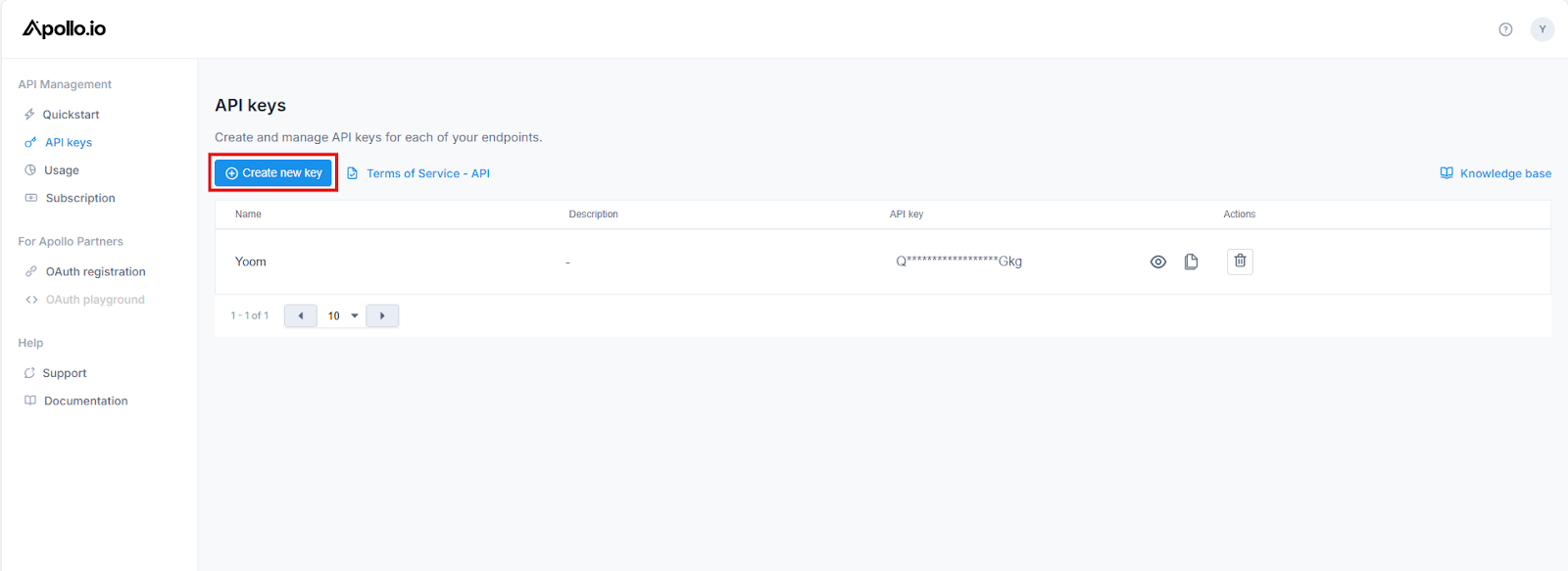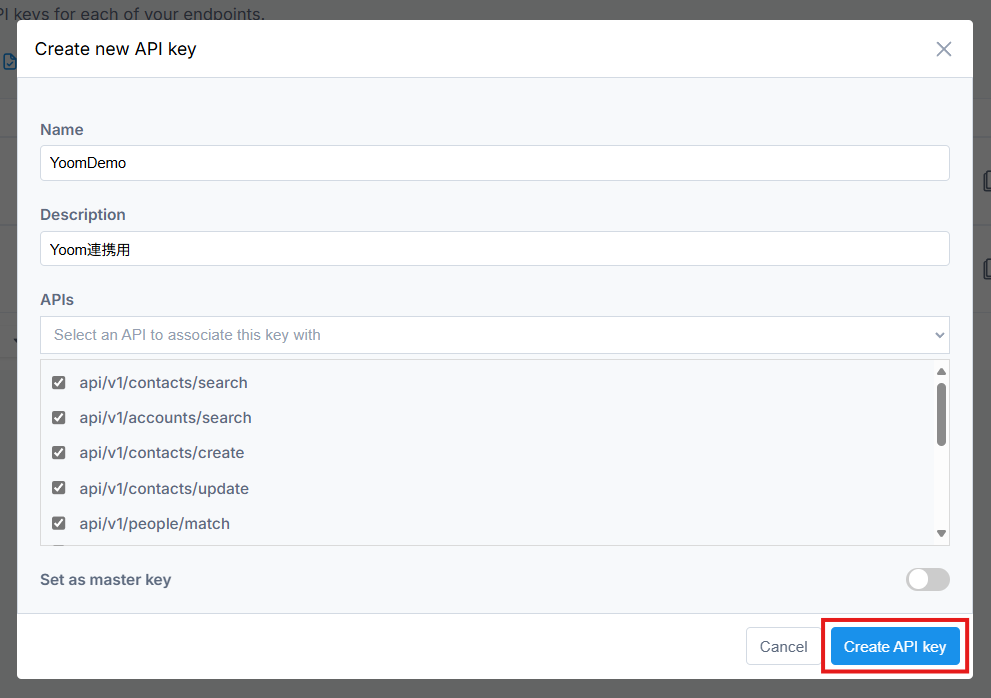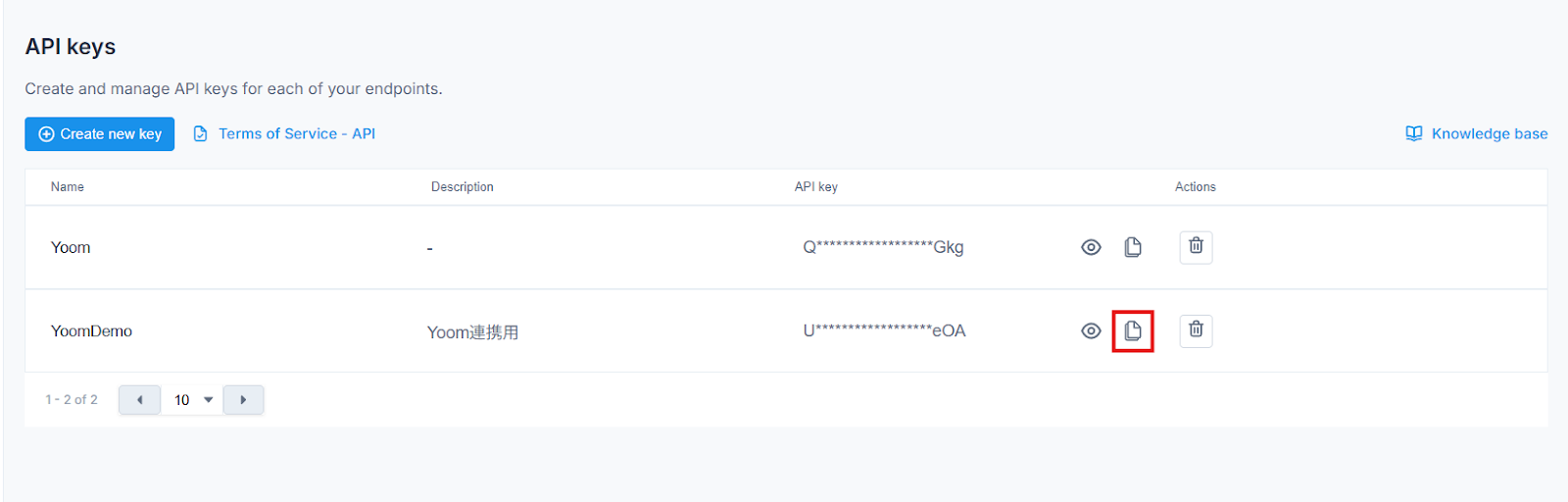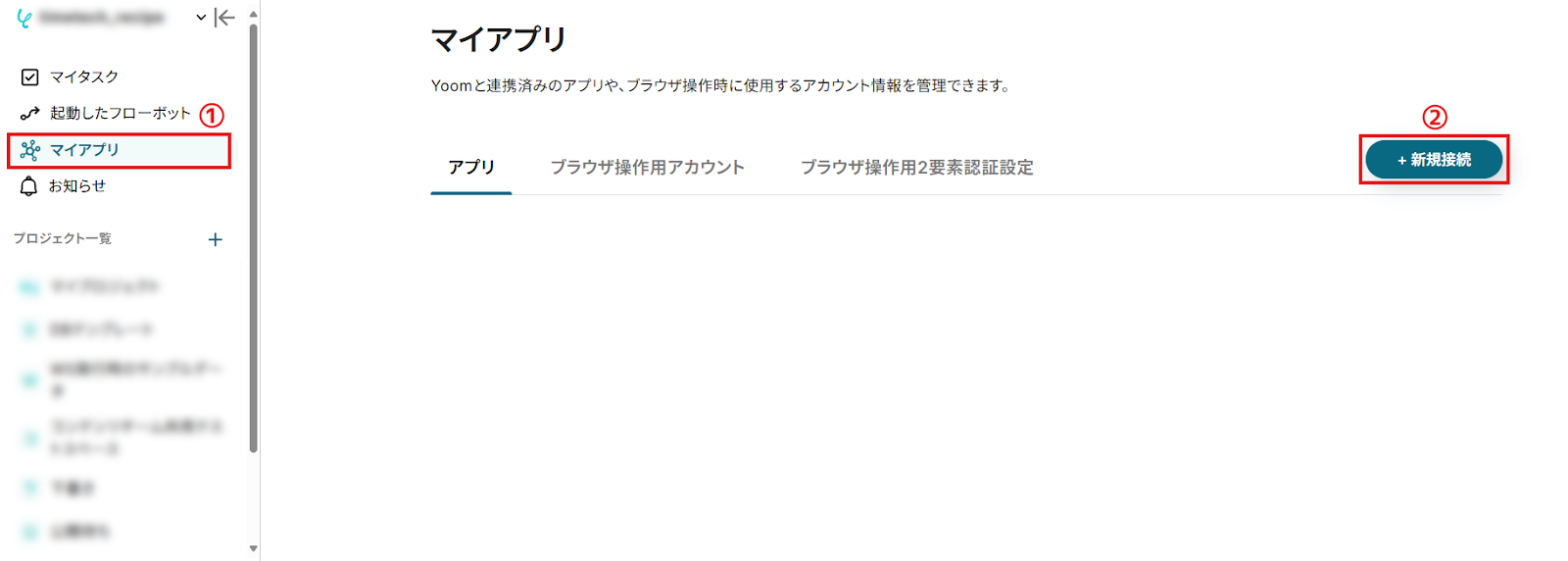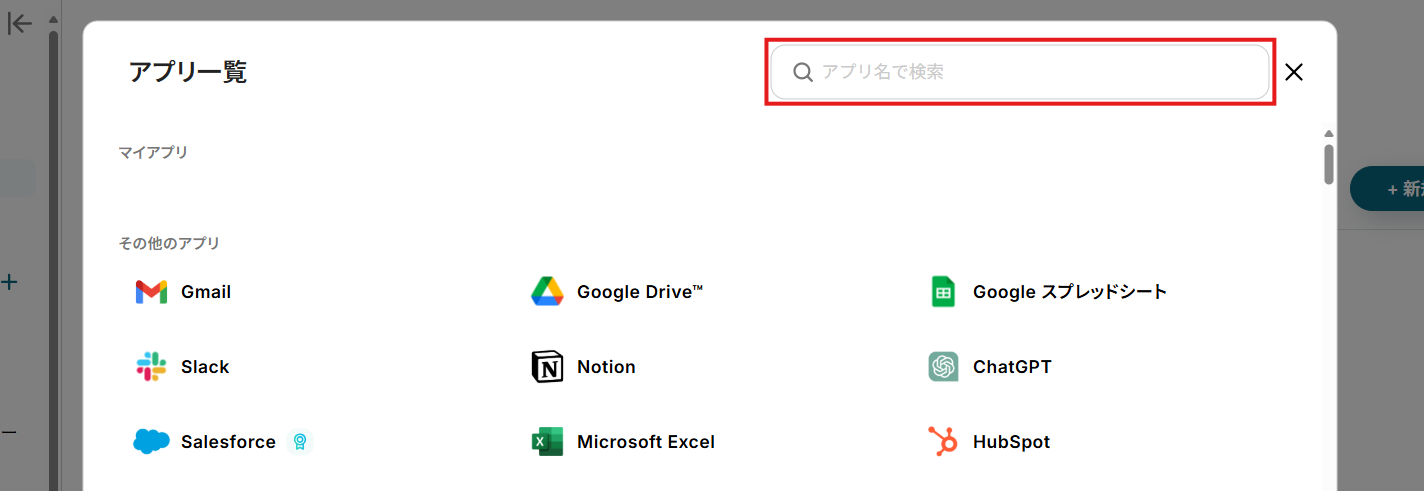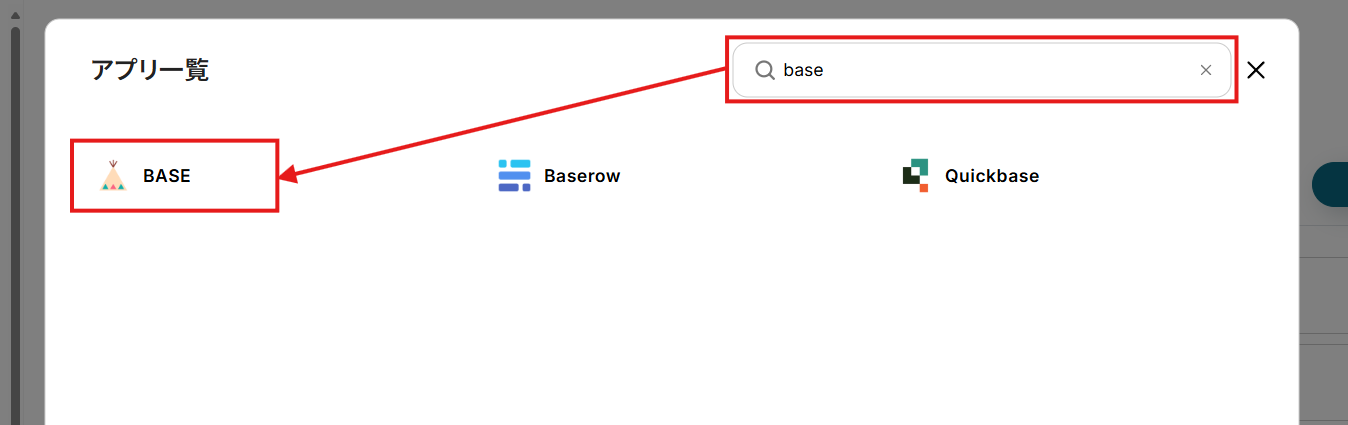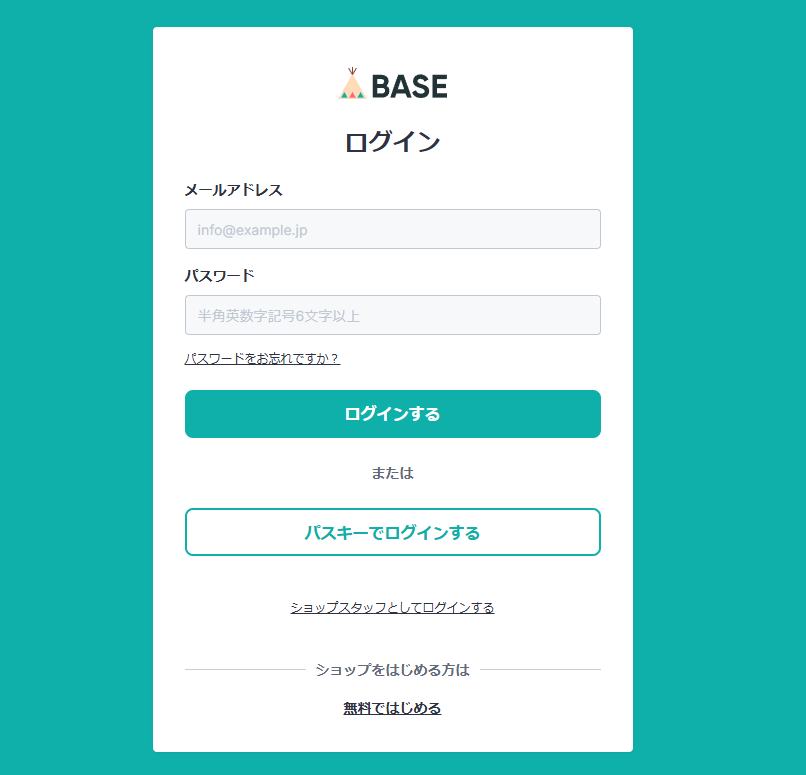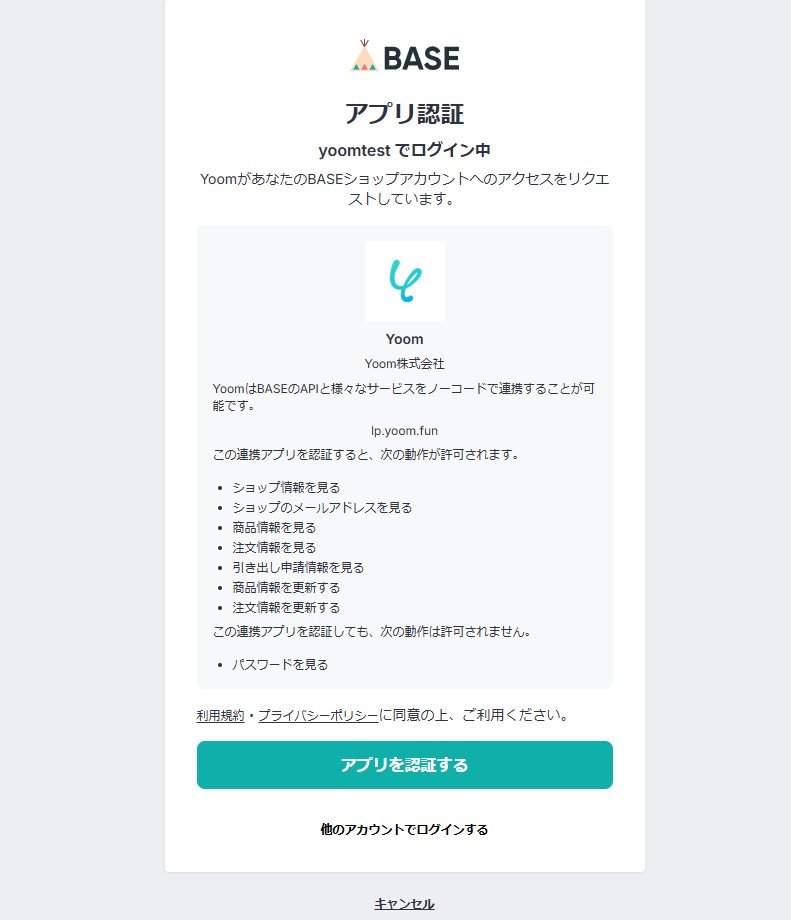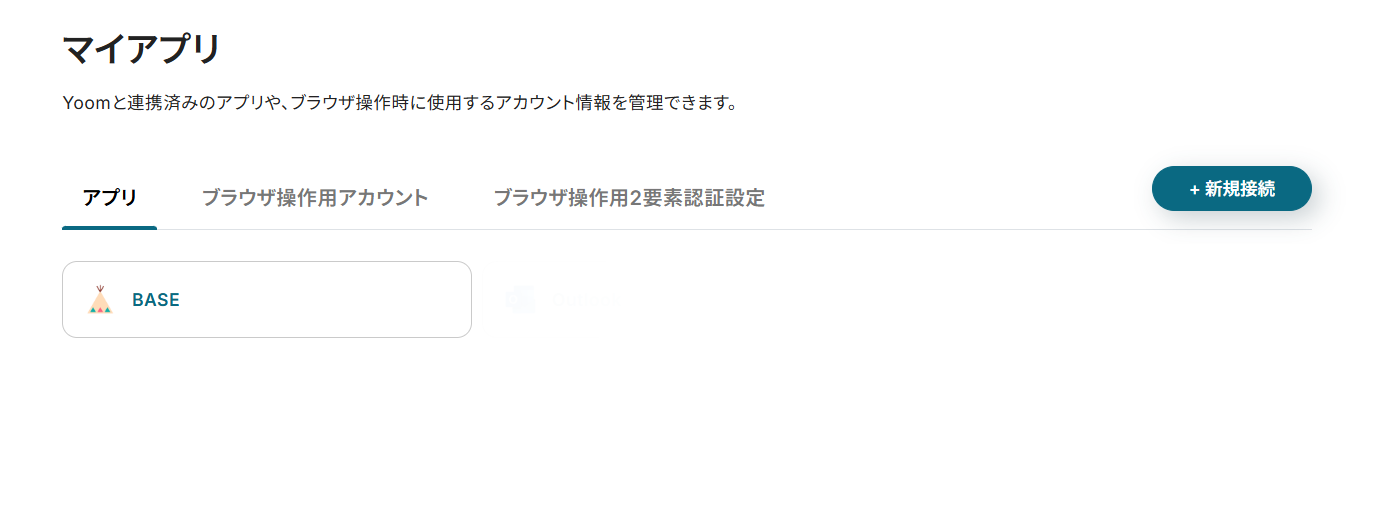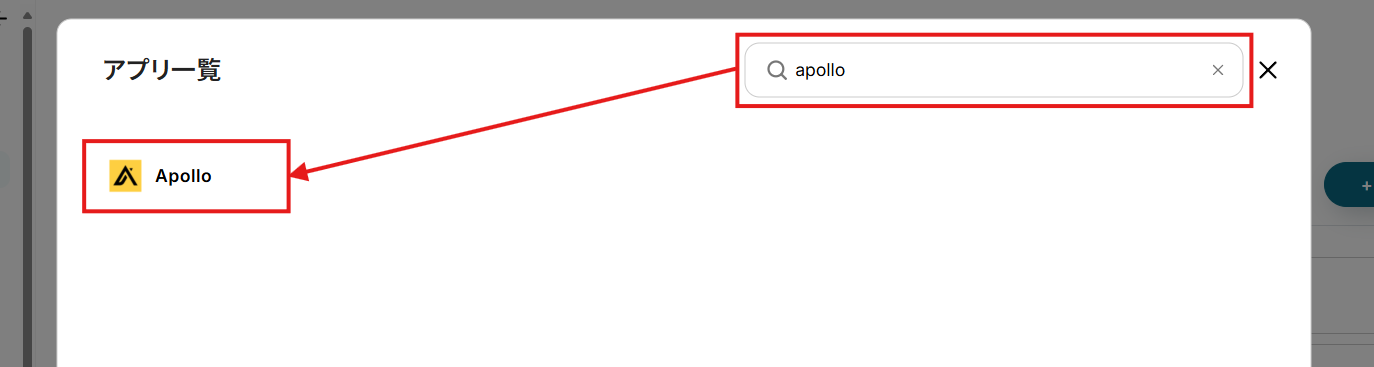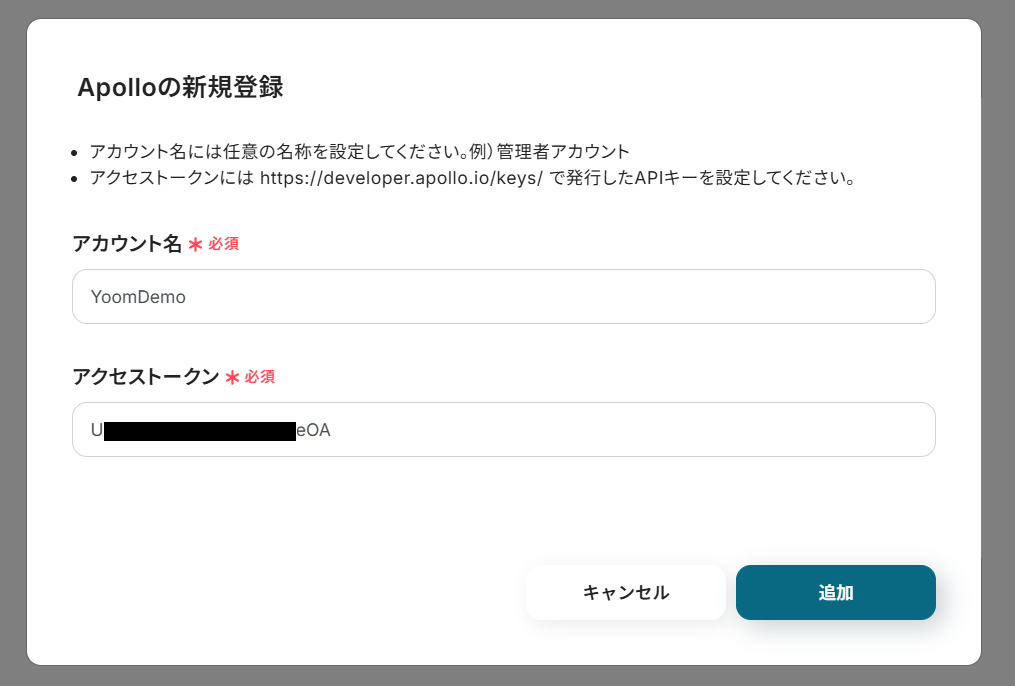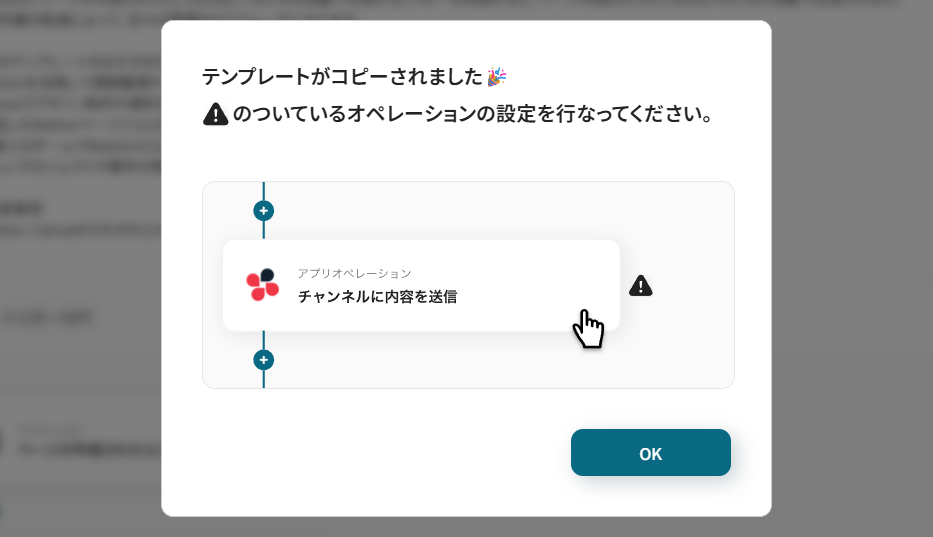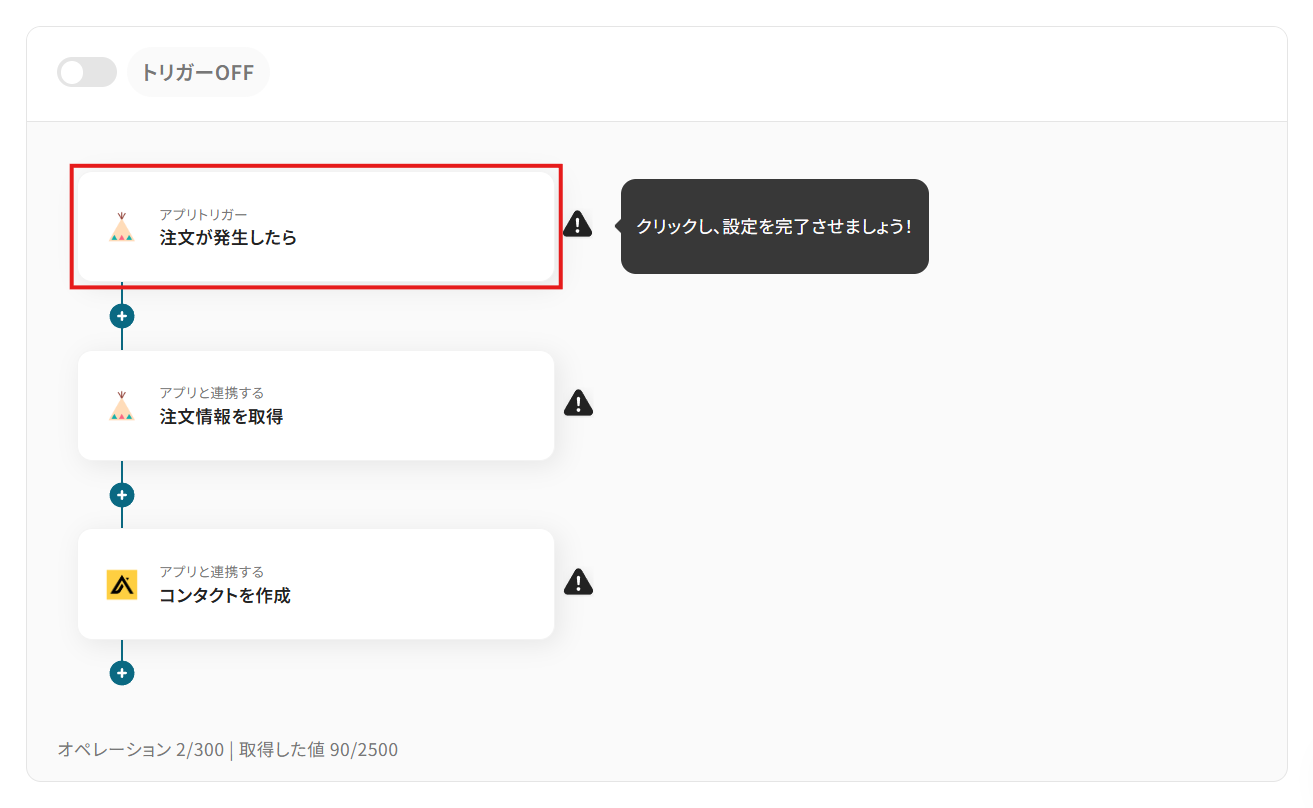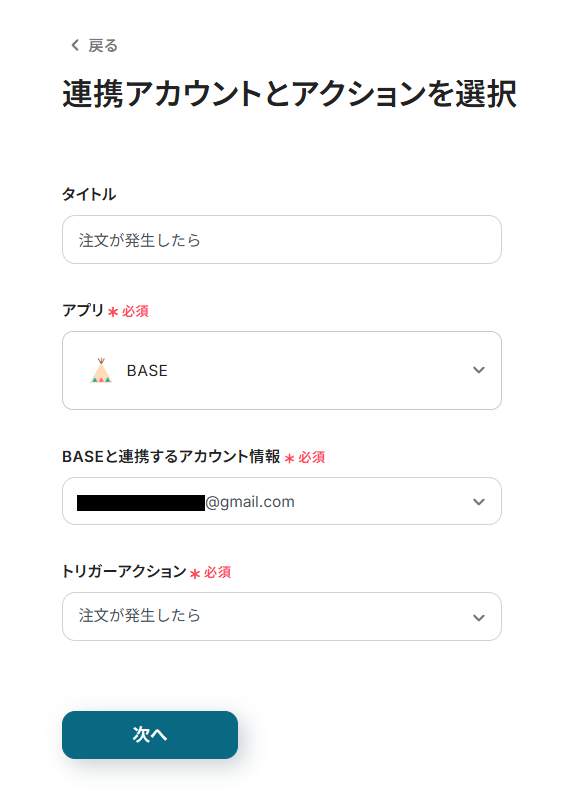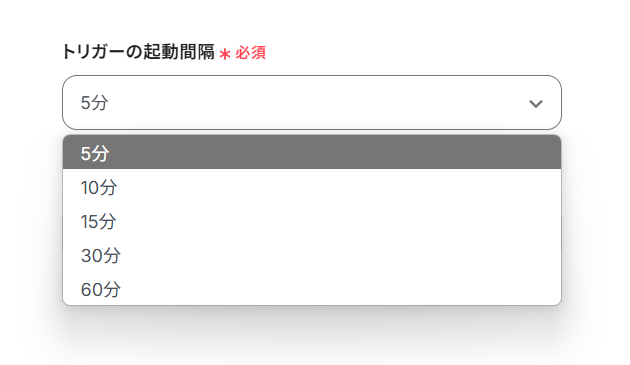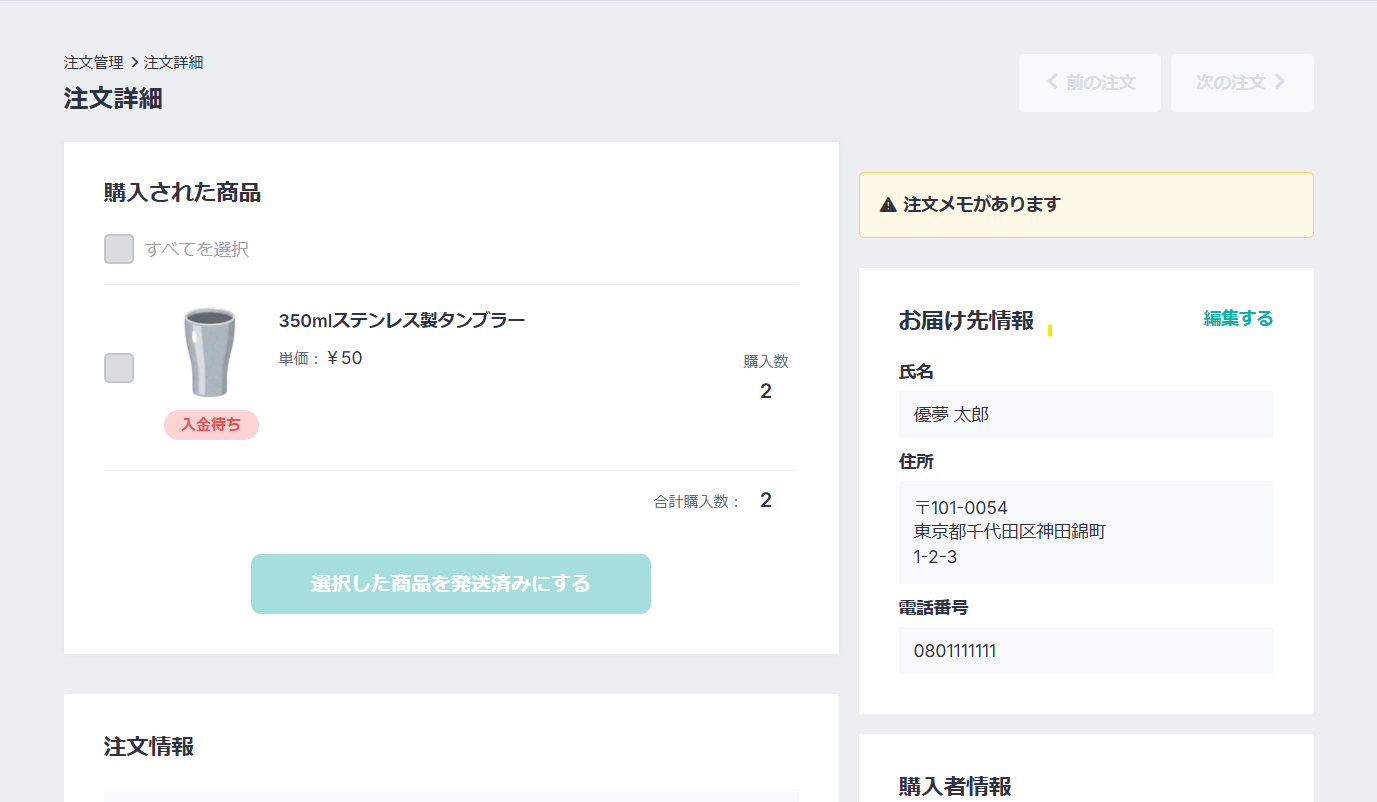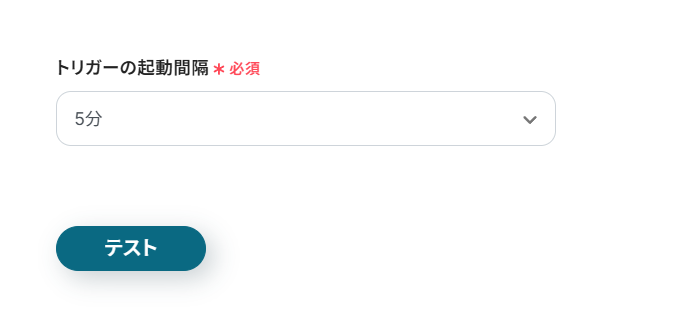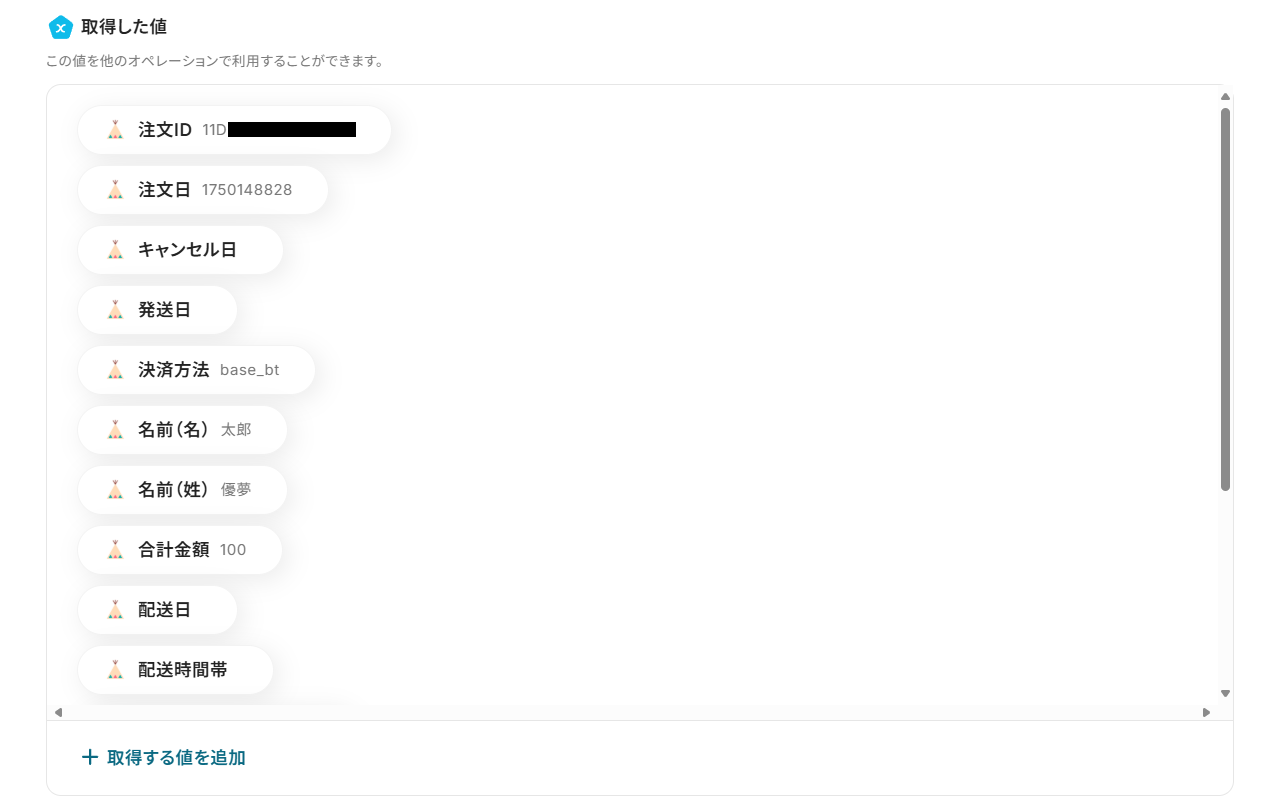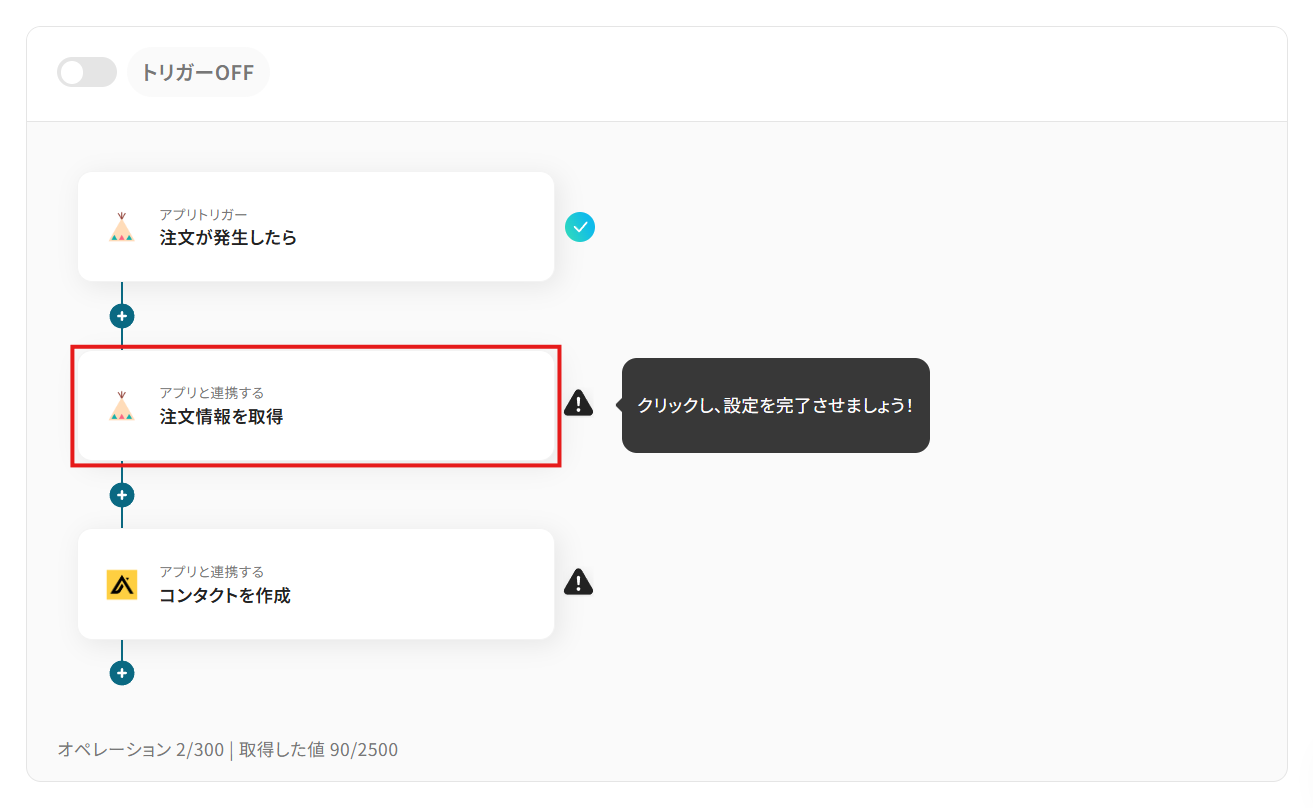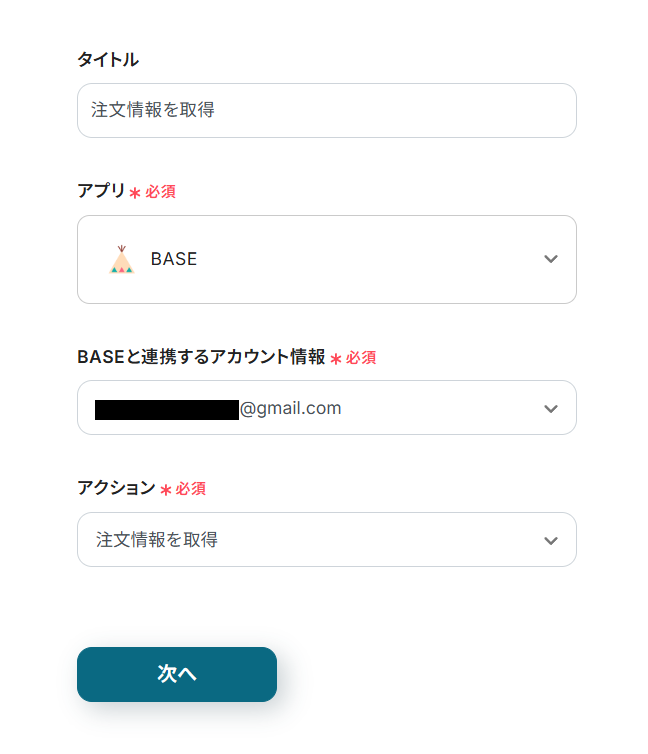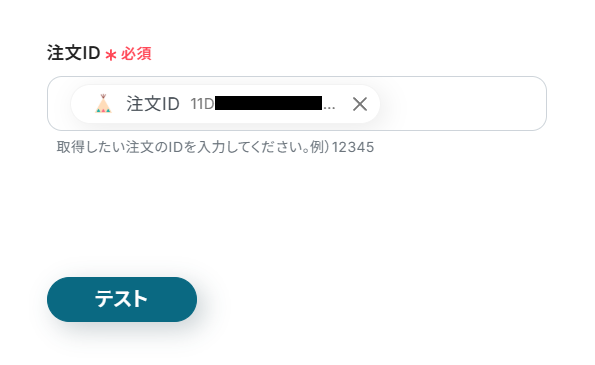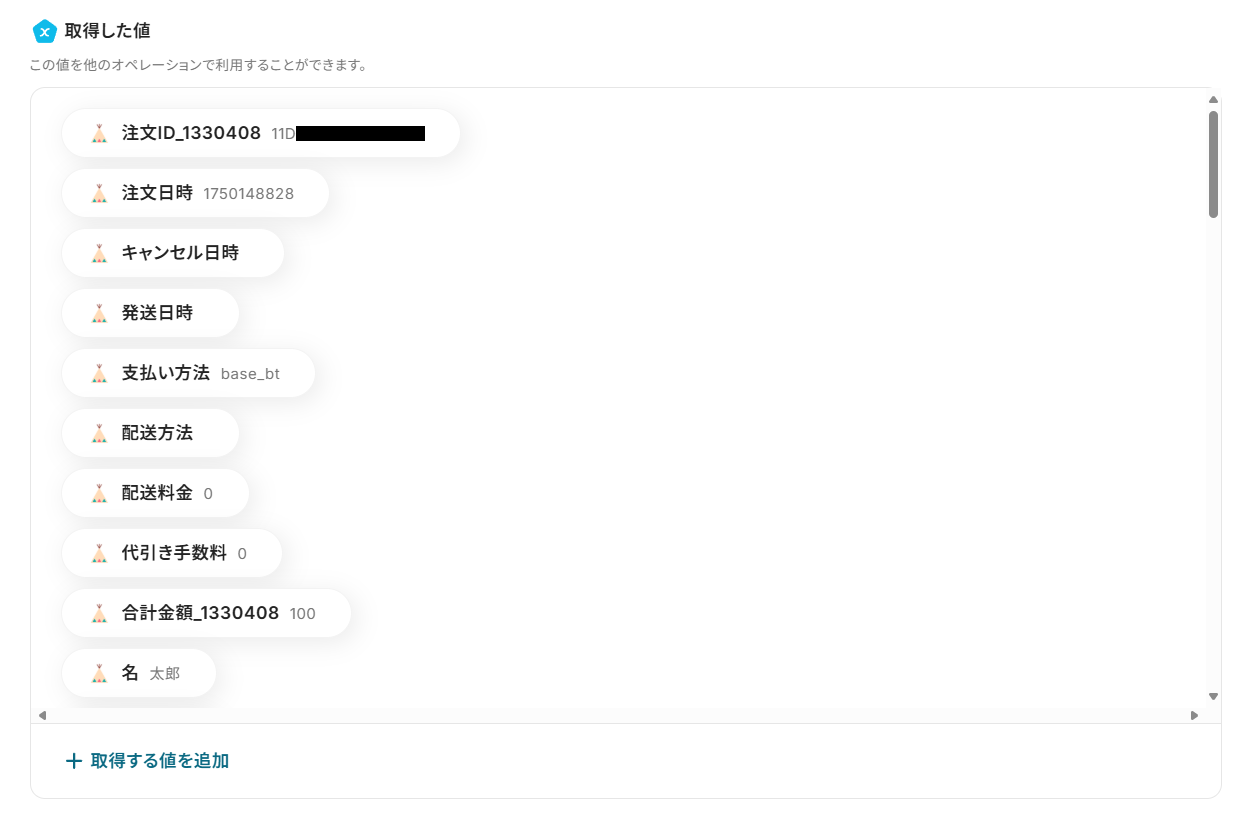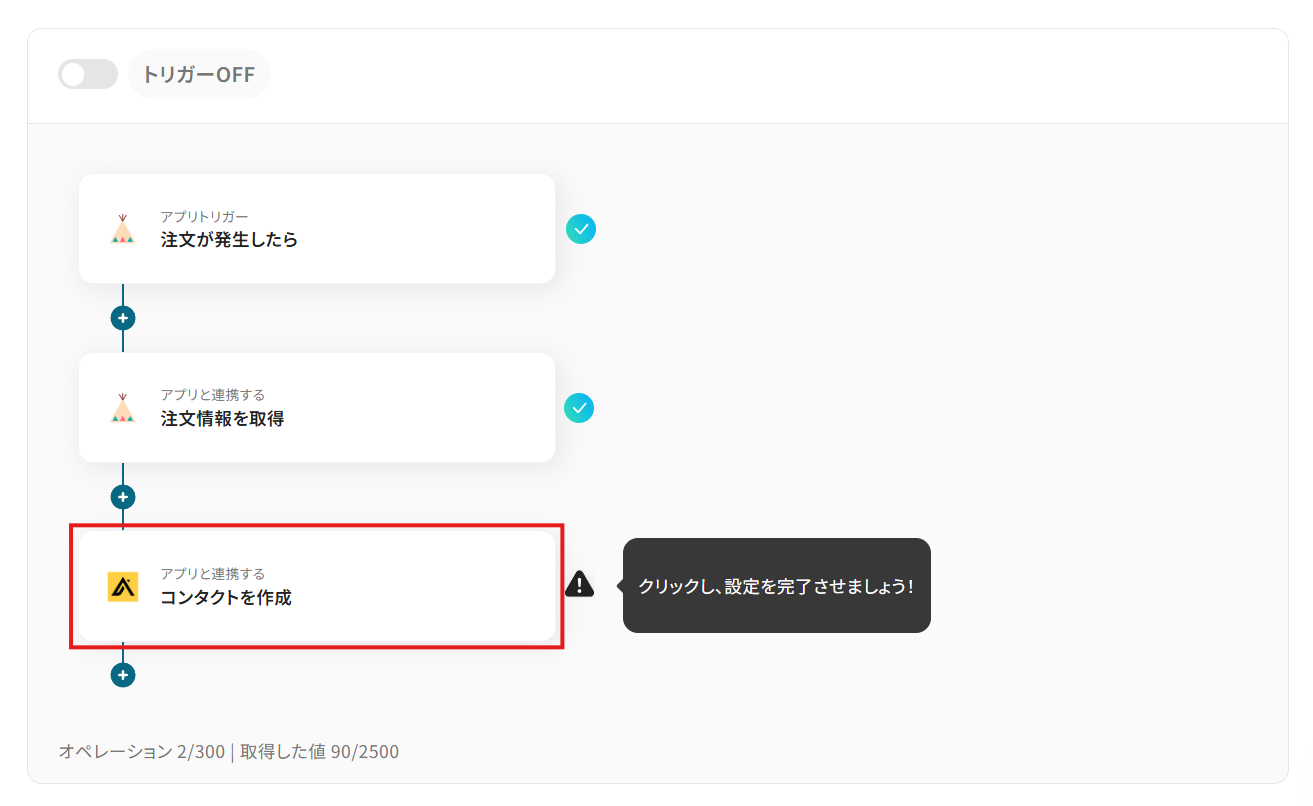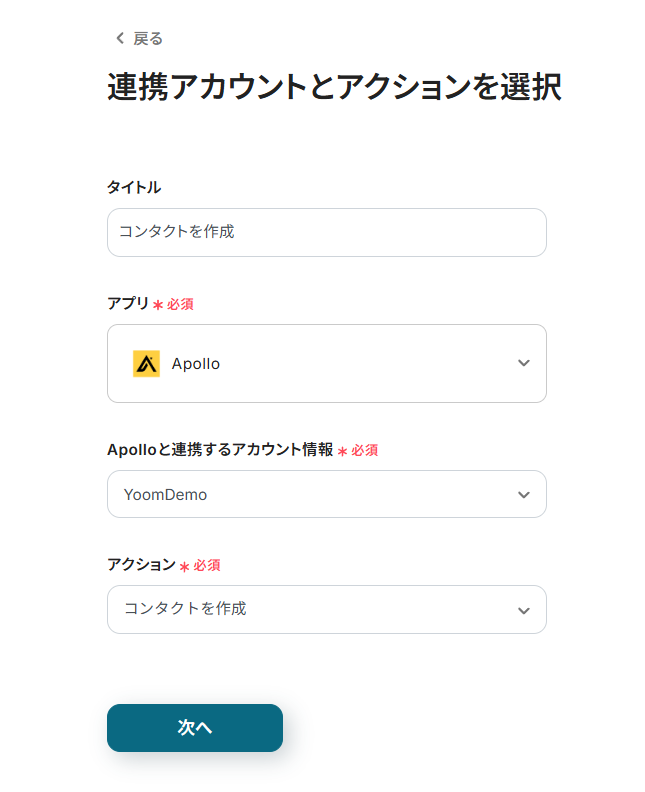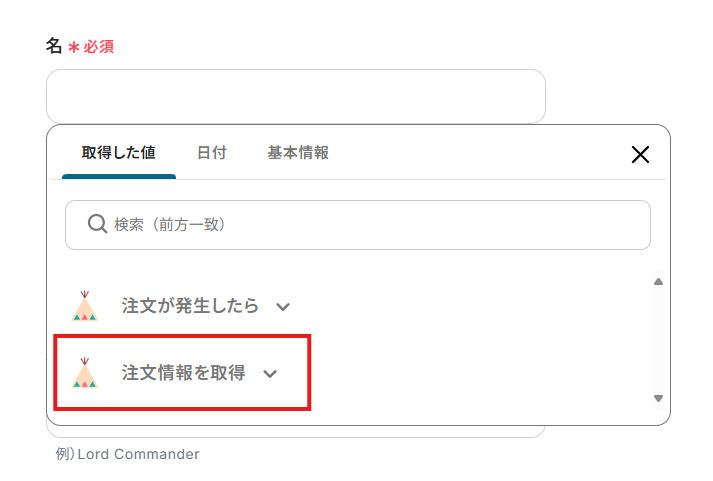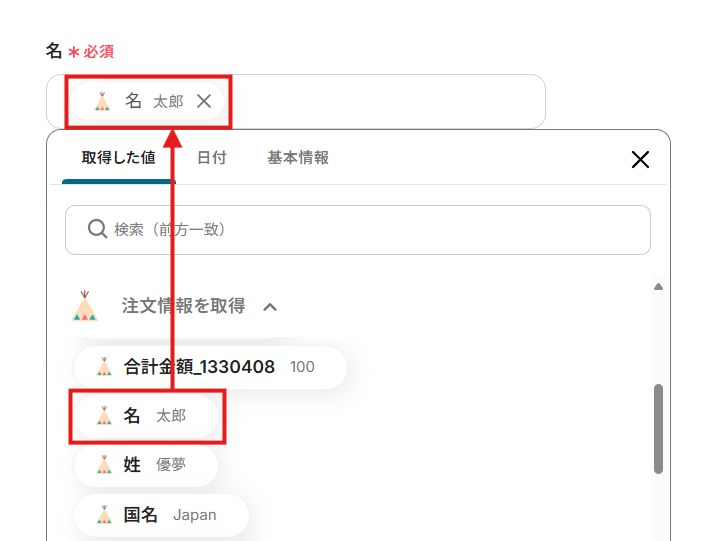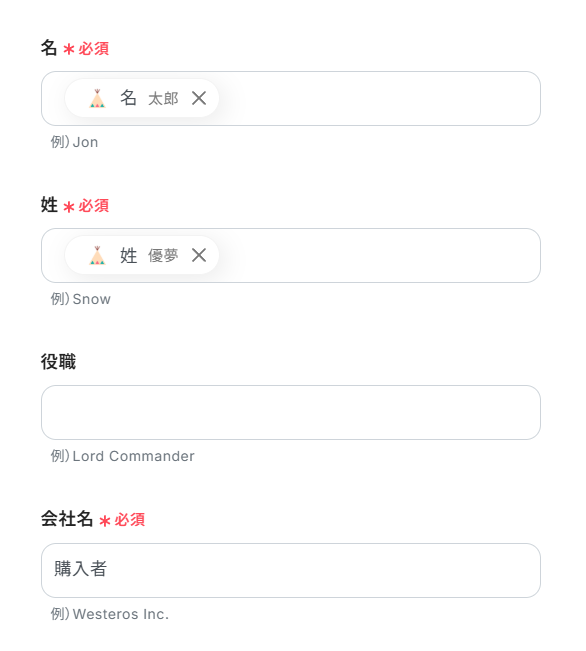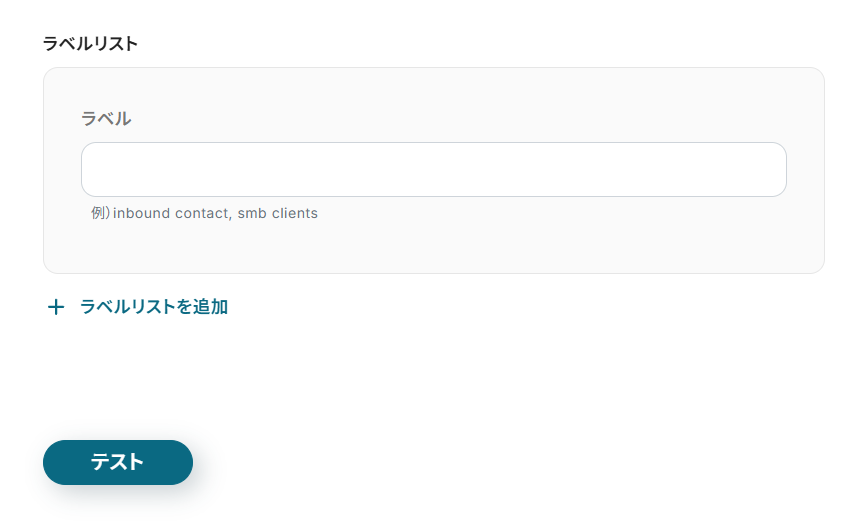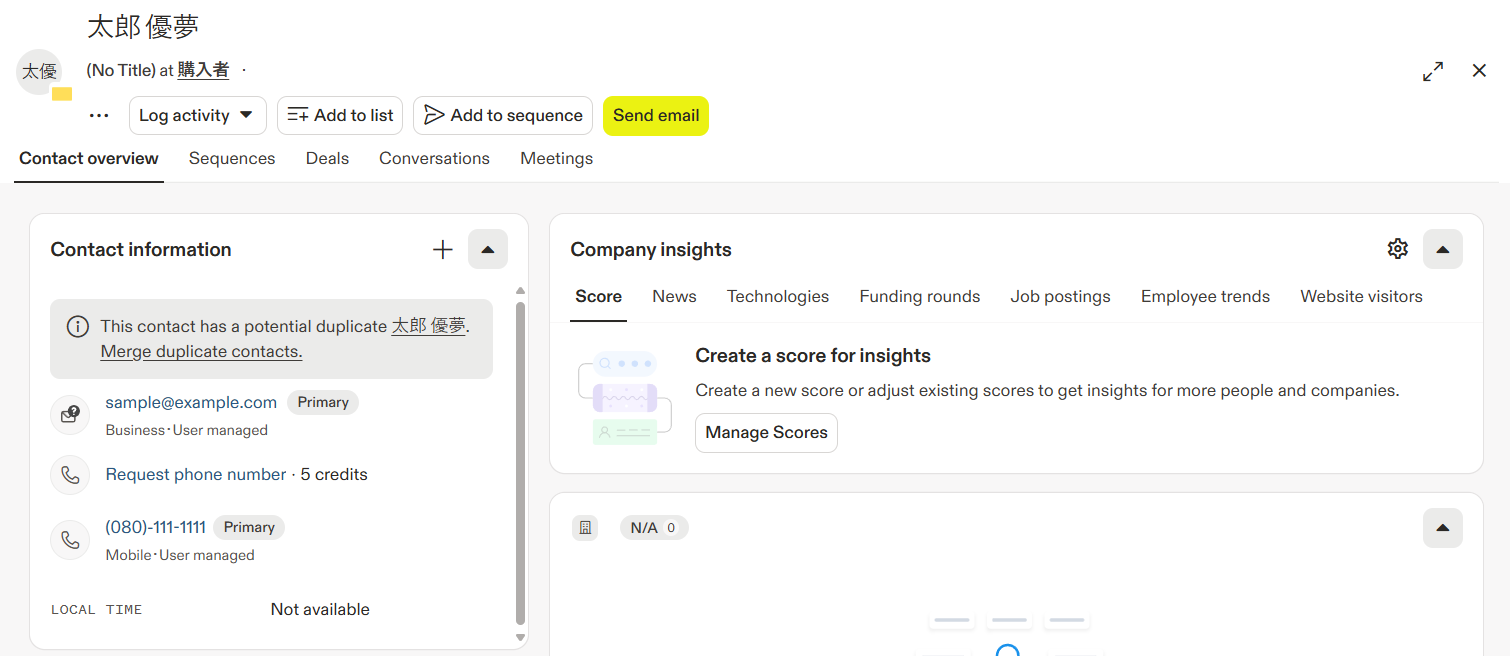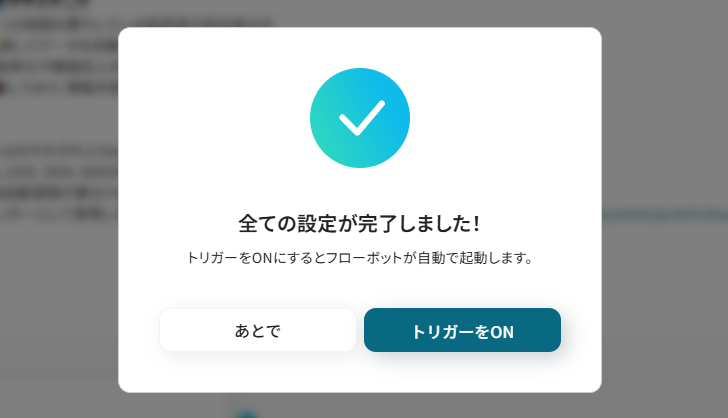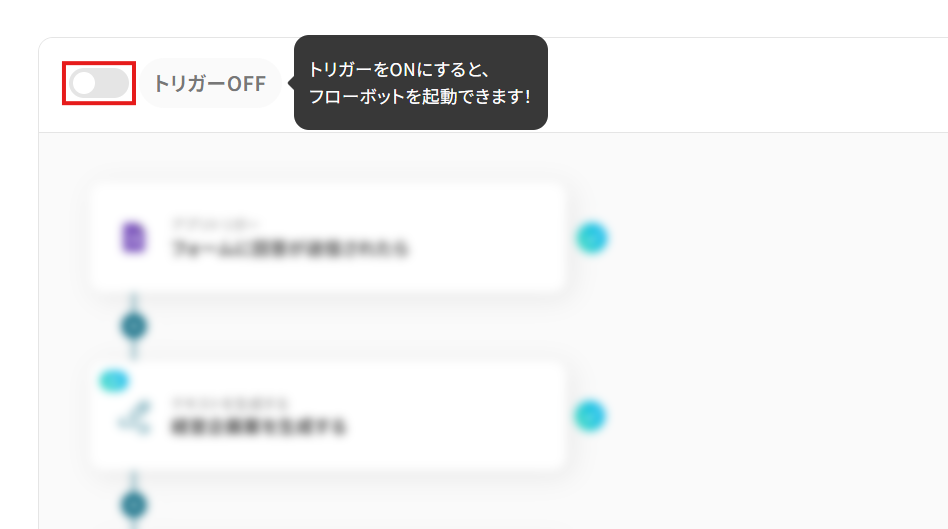BASEで注文が発生したら、Apolloにコンタクトとして登録する
試してみる
■概要
「BASEで注文が発生したら、Apolloにコンタクトとして登録する」業務ワークフローは、EC受注から営業フォローへの情報連携を自動化する仕組みです。
BASEで注文が入るたびに、base apollo連携でApolloへコンタクトを登録。転記ミスや作業遅れを減らします!
■このテンプレートをおすすめする方
・BASE上の受注情報を手動でApolloに移し替えているECサイト運営者の方
・営業チームがApolloでのリード管理に時間を取られ、早期フォローが難しいと感じている方
・base apolloの組み合わせで自動化を試し、業務効率を高めたいIT推進担当の方
■注意事項
・BASE、ApolloのそれぞれとYoomを連携してください。
・トリガーは5分、10分、15分、30分、60分の間隔で起動間隔を選択できます。
・プランによって最短の起動間隔が異なりますので、ご注意ください。
・Apolloに登録する会社名をあらかじめBaseの備考欄などに入れ、アウトプットとしてご利用ください。
「BASEで新しい注文が入るたびに、顧客情報を手作業でApolloに登録するのは大変!」
「手入力だと時間もかかるし、入力ミスや登録漏れも心配……」
ECサイト運営と営業活動でBASEとApolloを併用している方の中には、このようなデータ連携に関する悩みを抱えている方も多いのではないでしょうか。
日々のルーティンワークでありながら、一つ一つの作業は正確性が求められるため、気が抜けない業務です。
もし、BASEで注文が発生したタイミングで、その購入者情報が自動的にApolloに登録される仕組みを構築できれば、こうした手作業による非効率やヒューマンエラーのリスクから解放されるでしょう。
そして、顧客への迅速なフォローアップや新たな施策の検討といった、より戦略的な業務に時間を使うことが可能になるはずです。
今回ご紹介する自動化フローは、専門的なプログラミング知識を必要とせず、ノーコードで簡単に設定できます!
ぜひこの機会に導入して、日々の業務をさらに効率化させましょう!
とにかく早く試したい方へ
YoomにはBASEとApolloを連携するためのテンプレートが用意されています。
今すぐ試したい方は以下よりバナーをクリックしてスタートしましょう!
BASEで注文が発生したら、Apolloにコンタクトとして登録する
試してみる
■概要
「BASEで注文が発生したら、Apolloにコンタクトとして登録する」業務ワークフローは、EC受注から営業フォローへの情報連携を自動化する仕組みです。
BASEで注文が入るたびに、base apollo連携でApolloへコンタクトを登録。転記ミスや作業遅れを減らします!
■このテンプレートをおすすめする方
・BASE上の受注情報を手動でApolloに移し替えているECサイト運営者の方
・営業チームがApolloでのリード管理に時間を取られ、早期フォローが難しいと感じている方
・base apolloの組み合わせで自動化を試し、業務効率を高めたいIT推進担当の方
■注意事項
・BASE、ApolloのそれぞれとYoomを連携してください。
・トリガーは5分、10分、15分、30分、60分の間隔で起動間隔を選択できます。
・プランによって最短の起動間隔が異なりますので、ご注意ください。
・Apolloに登録する会社名をあらかじめBaseの備考欄などに入れ、アウトプットとしてご利用ください。
BASEとApolloを連携してできること
BASEとApolloのAPIを連携させることで、これまで手作業で行っていた二つのアプリケーション間でのデータ入力を自動化できます。
これにより、データ入力の時間を削減し、入力ミスを防ぎ、常に最新の顧客情報に基づいた営業活動を展開できるでしょう。
ここでは、Yoomで実現できる具体的な自動化の例を複数ご紹介します。
アカウント登録後すぐに試せるテンプレートを用意していますので、気になる内容があればクリックしてみてください!
BASEで注文が発生したら、Apolloにコンタクトとして登録する
BASEで商品が購入された際に、その注文情報を基にして顧客情報を自動でApolloにコンタクトとして登録するフローです。
手作業によるデータ入力の手間を完全に排除し、入力ミスや登録漏れのリスクを防ぎます。
この連携により、営業担当者は常に最新の顧客リストに基づいてアプローチを開始でき、業務のスピードと正確性が向上するでしょう。
BASEで注文が発生したら、Apolloにコンタクトとして登録する
試してみる
■概要
「BASEで注文が発生したら、Apolloにコンタクトとして登録する」業務ワークフローは、EC受注から営業フォローへの情報連携を自動化する仕組みです。
BASEで注文が入るたびに、base apollo連携でApolloへコンタクトを登録。転記ミスや作業遅れを減らします!
■このテンプレートをおすすめする方
・BASE上の受注情報を手動でApolloに移し替えているECサイト運営者の方
・営業チームがApolloでのリード管理に時間を取られ、早期フォローが難しいと感じている方
・base apolloの組み合わせで自動化を試し、業務効率を高めたいIT推進担当の方
■注意事項
・BASE、ApolloのそれぞれとYoomを連携してください。
・トリガーは5分、10分、15分、30分、60分の間隔で起動間隔を選択できます。
・プランによって最短の起動間隔が異なりますので、ご注意ください。
・Apolloに登録する会社名をあらかじめBaseの備考欄などに入れ、アウトプットとしてご利用ください。
BASEで注文が発生したら、Apolloで登録の有無を確認しコンタクトを追加する
BASEで新規注文が入った際に、まずApollo内にその顧客情報が既に存在するかを自動で確認し、まだ登録されていない新規顧客の場合のみ、新しいコンタクトとして追加します。
この仕組みによって、顧客データの重複登録を未然に防ぎ、営業リストを常にクリーンな状態に保つことができるため、効率的で無駄のない顧客管理が実現します。
BASEで注文が発生したら、Apolloで登録の有無を確認しコンタクトを追加する
試してみる
■概要
「BASEで注文が発生したら、Apolloで登録の有無を確認しコンタクトを追加する」業務ワークフローは、base apollo連携で受注データの重複や漏れを防ぎ、CRM管理をスムーズに進めます。
注文のたびに自動チェック&登録が行われ、運用がぐっと楽になります。
■このテンプレートをおすすめする方
・BASEとApolloを使って受注→顧客管理を手作業で行い、ヒューマンエラーが気になるEC担当者の方
・base apollo連携でCRMデータをもっと活用したいマーケティング担当者の方
・注文が増えて顧客登録の負担を減らし、業務効率を高めたいショップオーナーの方
■注意事項
・BASE、ApolloのそれぞれとYoomを連携してください。
・トリガーは5分、10分、15分、30分、60分の間隔で起動間隔を選択できます。
・プランによって最短の起動間隔が異なりますので、ご注意ください。
・分岐はミニプラン以上のプランでご利用いただける機能(オペレーション)となっております。フリープランの場合は設定しているフローボットのオペレーションはエラーとなりますので、ご注意ください。
・ミニプランなどの有料プランは、2週間の無料トライアルを行うことが可能です。無料トライアル中には制限対象のアプリや機能(オペレーション)を使用することができます。
・Apolloに登録する会社名をあらかじめBaseの備考欄などに入れ、アウトプットとしてご利用ください。
BASEとApolloの連携フローを作ってみよう
それでは実際に、BASEとApolloを連携させたフローの作成方法を解説していきます!
Yoomを使用してノーコードで設定をしていくので、まだYoomのアカウントをお持ちでない場合は、こちらの登録フォームからアカウントを発行しておきましょう。
[Yoomとは]
フローの作成方法
この記事では、先程ご紹介した「BASEで注文が発生したら、Apolloにコンタクトとして登録する」フローを作成します。
作成の流れは大きく分けて以下の通りです。
- BASEとApolloのマイアプリ連携
- テンプレートのコピー
- BASEのトリガー設定と各アクション(注文詳細取得・コンタクト作成)の設定
- フロー稼働の準備
BASEで注文が発生したら、Apolloにコンタクトとして登録する
試してみる
■概要
「BASEで注文が発生したら、Apolloにコンタクトとして登録する」業務ワークフローは、EC受注から営業フォローへの情報連携を自動化する仕組みです。
BASEで注文が入るたびに、base apollo連携でApolloへコンタクトを登録。転記ミスや作業遅れを減らします!
■このテンプレートをおすすめする方
・BASE上の受注情報を手動でApolloに移し替えているECサイト運営者の方
・営業チームがApolloでのリード管理に時間を取られ、早期フォローが難しいと感じている方
・base apolloの組み合わせで自動化を試し、業務効率を高めたいIT推進担当の方
■注意事項
・BASE、ApolloのそれぞれとYoomを連携してください。
・トリガーは5分、10分、15分、30分、60分の間隔で起動間隔を選択できます。
・プランによって最短の起動間隔が異なりますので、ご注意ください。
・Apolloに登録する会社名をあらかじめBaseの備考欄などに入れ、アウトプットとしてご利用ください。
※ 事前準備
Yoomとの連携用APIをApolloに作成しておきましょう。
-
Apolloにログイン後、管理画面から「API keys」にアクセス。
- 「Create new key」をクリック。
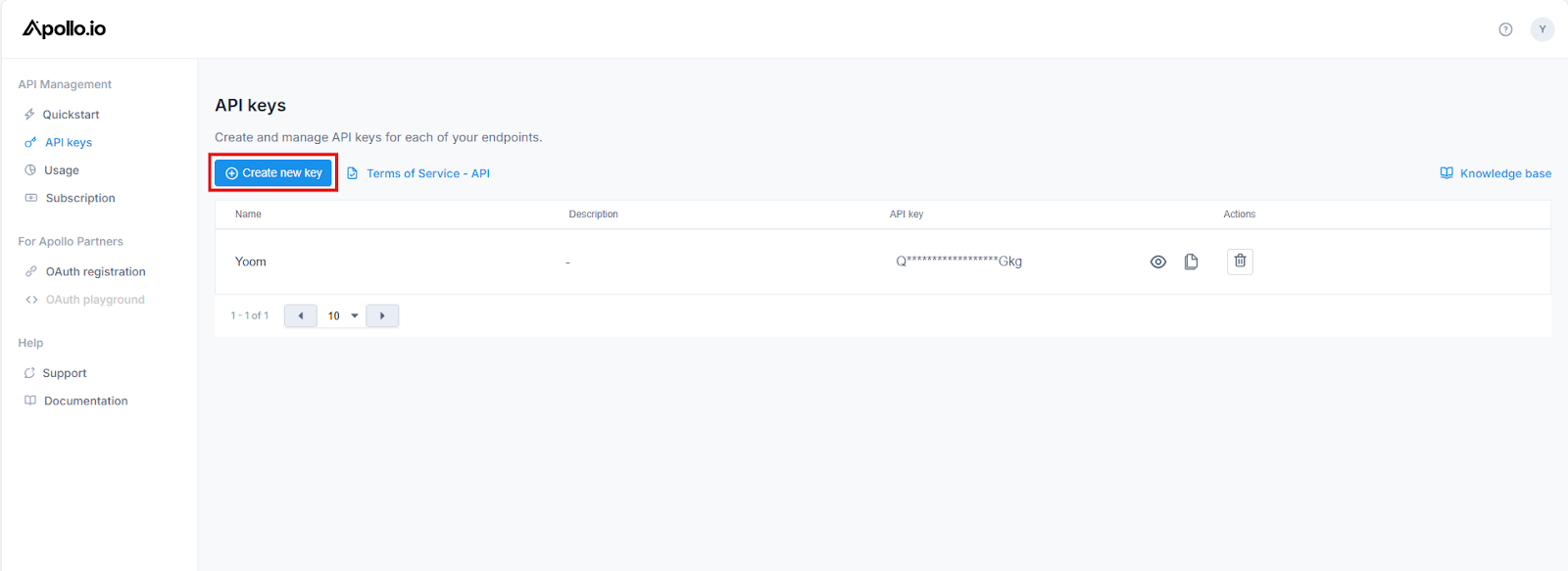
- 「Name」と「Description」に任意の名称と説明を設定します。
- 「APIs」のプルダウンから全ての項目にチェックを入れてください。
- 「Criate API key」をクリック。
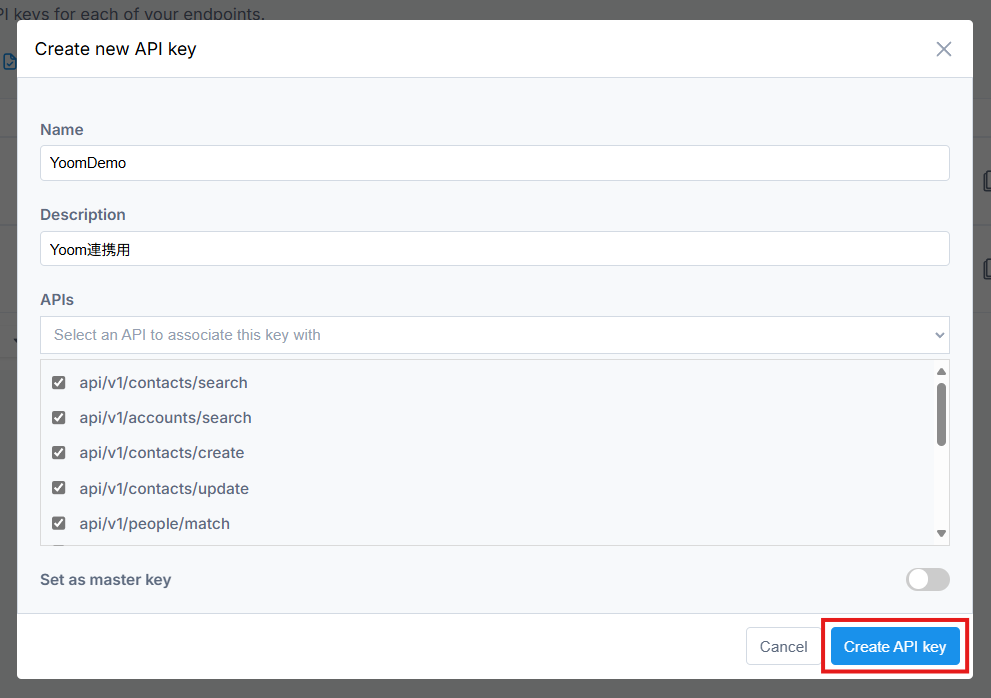
- API keysの一覧に新しいAPIが追加されます。
発行されたAPI keyはマイアプリ連携で使用するため、コピーしておいてください。
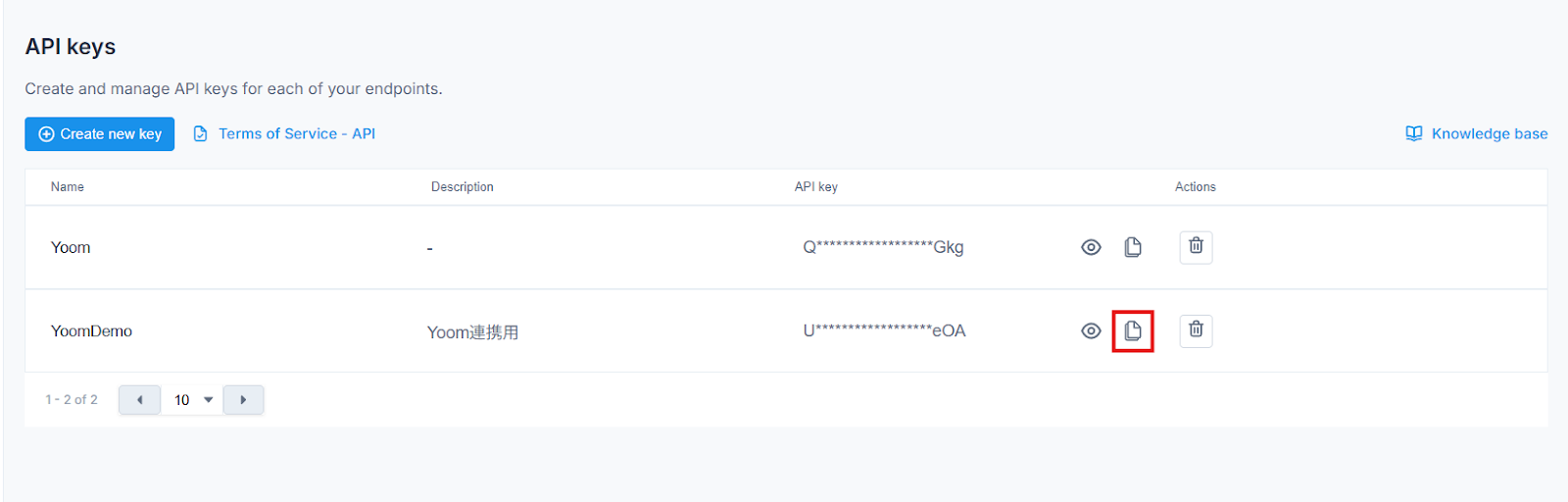
ステップ1:BASEとApolloのマイアプリ連携
先ずは、Yoomと連携させたいBASEアカウントとApolloアカウントを「マイアプリ」に登録しましょう。
この設定は初回のみ必要です。
- Yoomにログイン後、ワークスペースのサイドバーから「マイアプリ」を選択。
- マイアプリ画面の右側にある「+新規接続」をクリック。
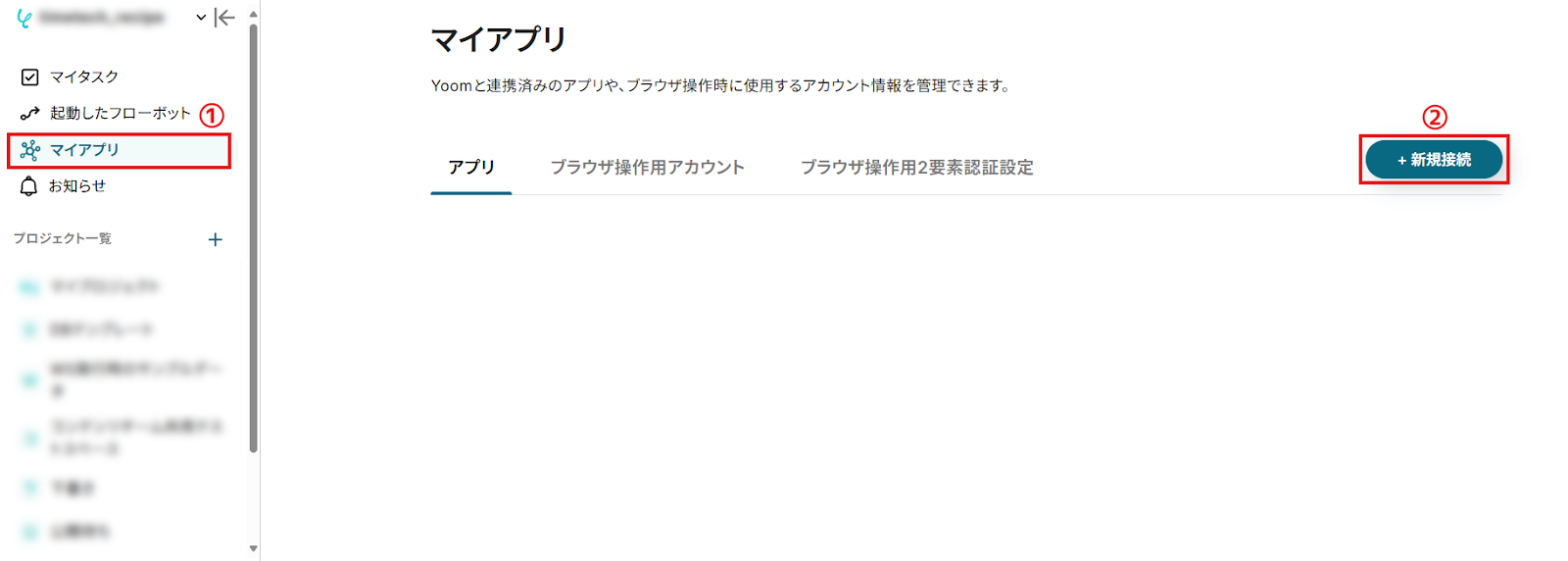
- アプリ一覧画面が表示されたら、右上の検索バーでアプリ名(ここではBASE)を検索して選択します。
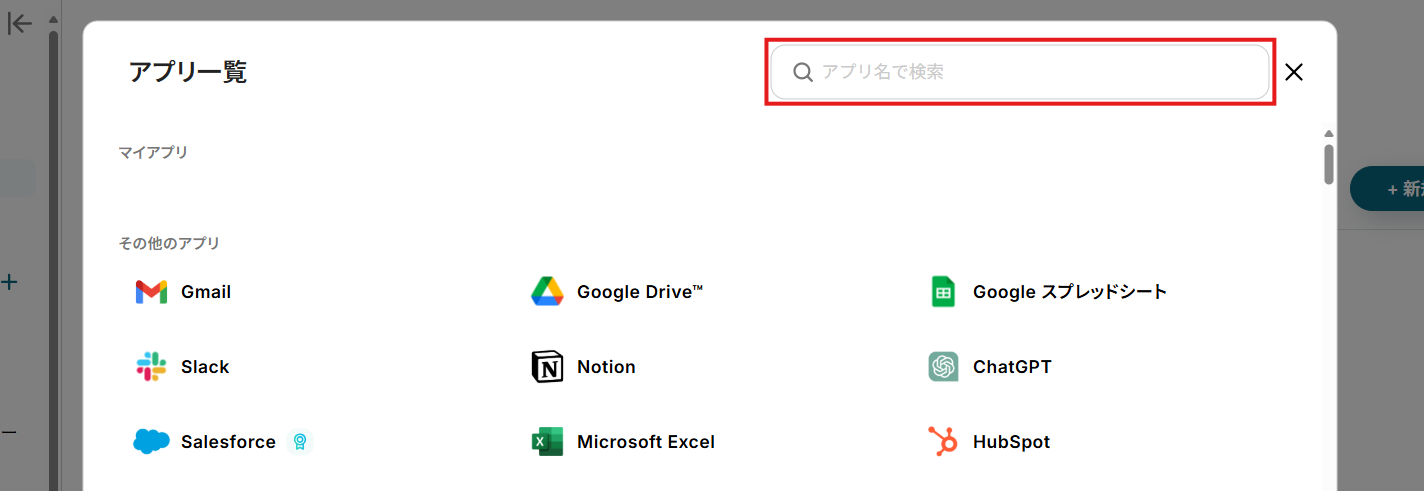
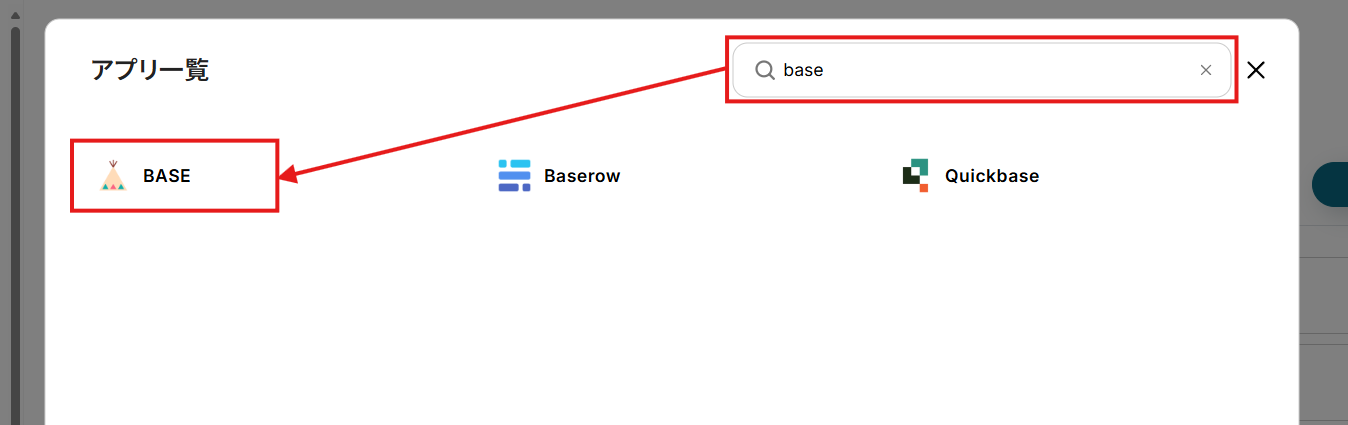
- BASEのログイン画面が表示されます。
連携するアカウントでログインしてください。
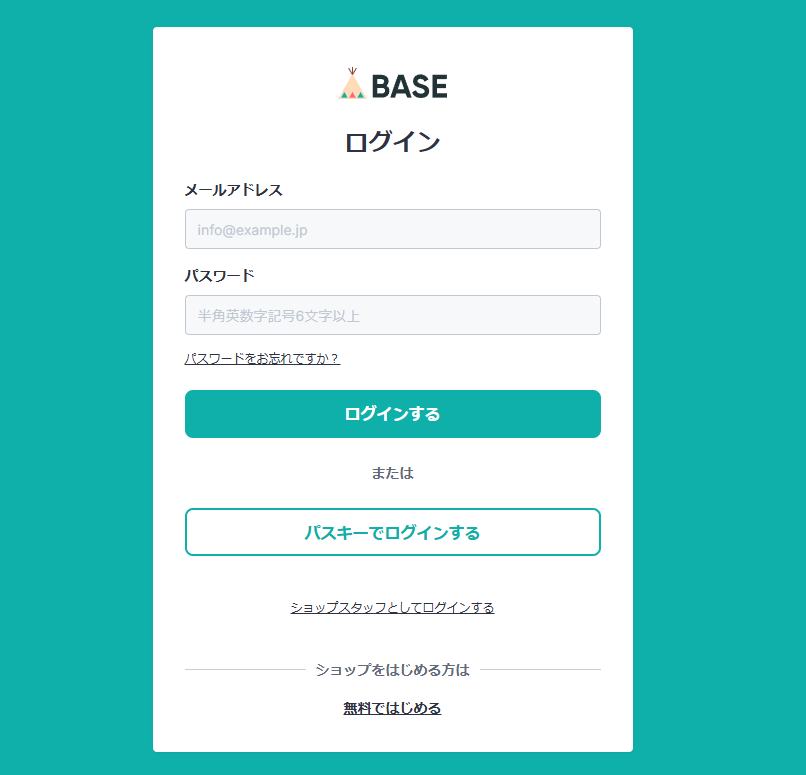
- YoomからBASEへのアクセス権限を確認し、「アプリを認証する」をクリック。
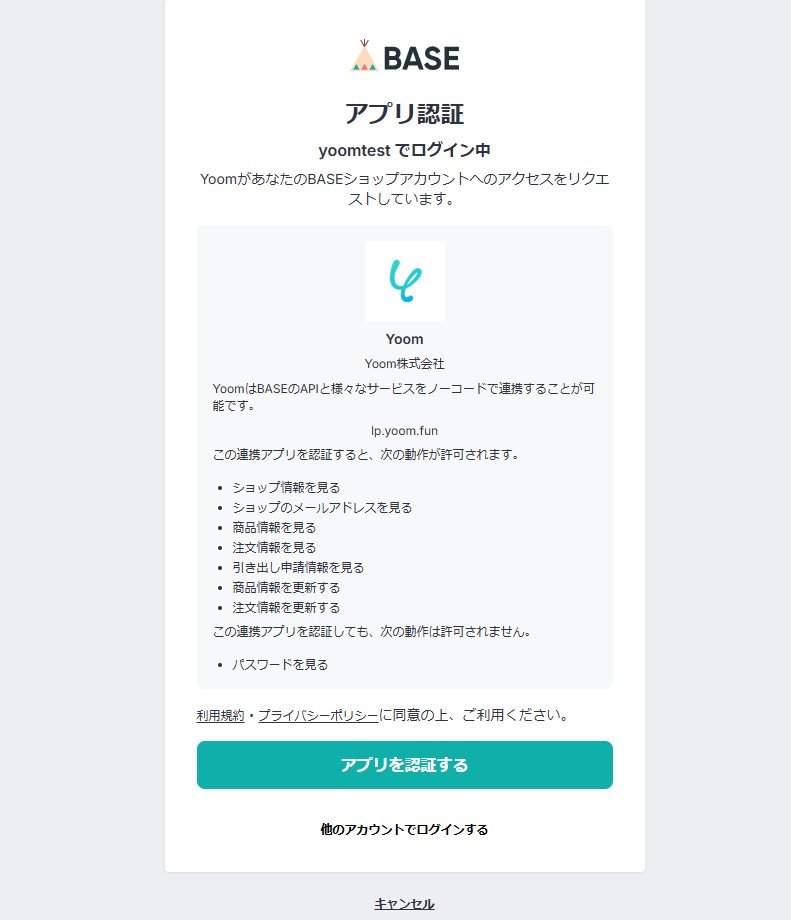
- マイアプリ画面に戻ります。
BASEが追加されていることを確認してください。
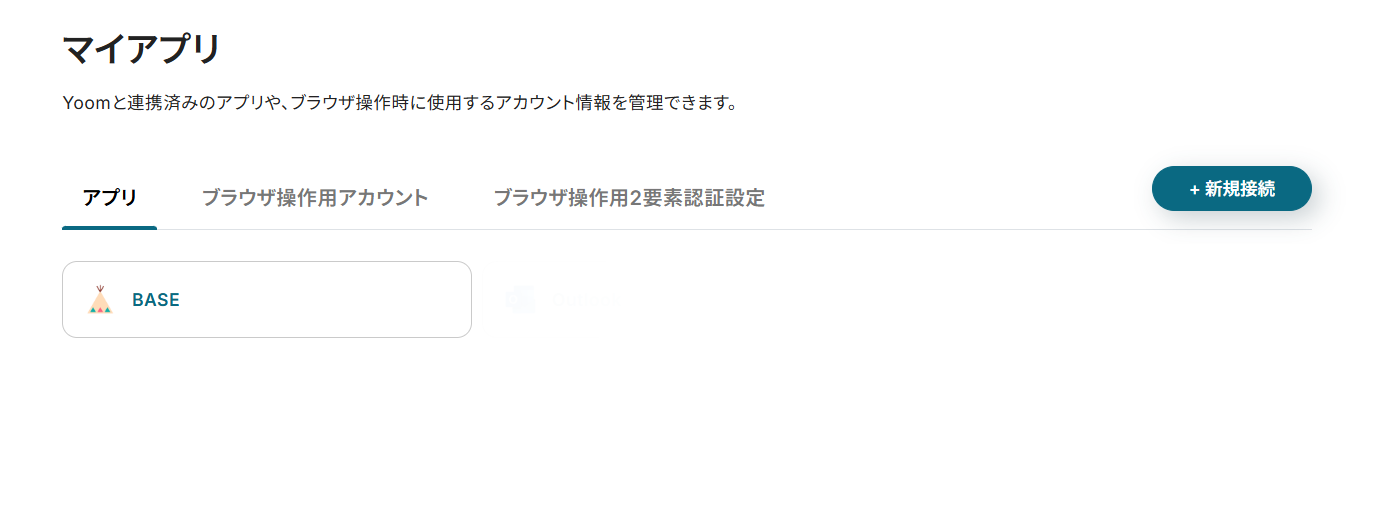
続けて、Apolloも連携していきましょう。
- アプリ一覧画面でApolloを検索して選択。
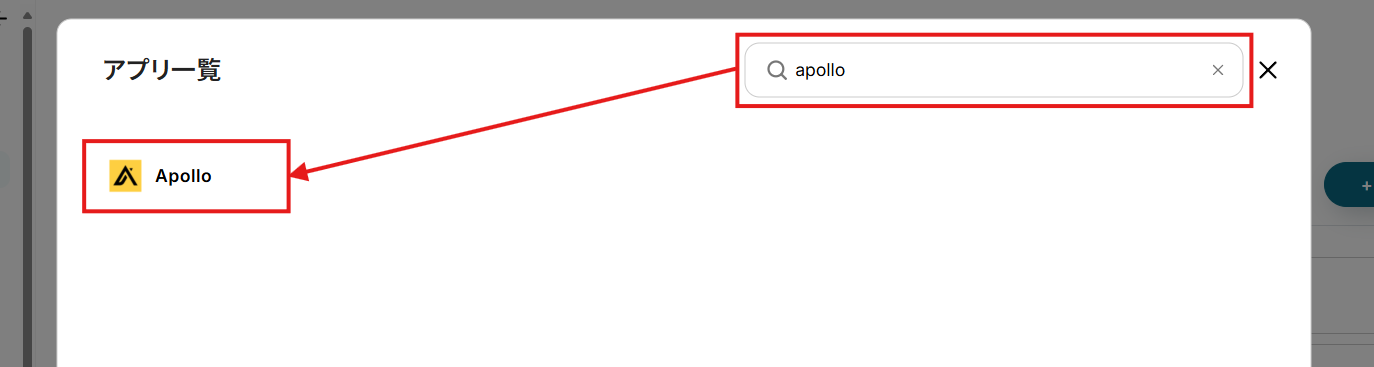
- 「アカウント名」に任意の管理用名称を設定。
連携先のアカウントを判別しやすい名称にするとよいでしょう。
- 「アクセストークン」に、事前準備でコピーしたAPI keyを設定。
- 「追加」をクリック。
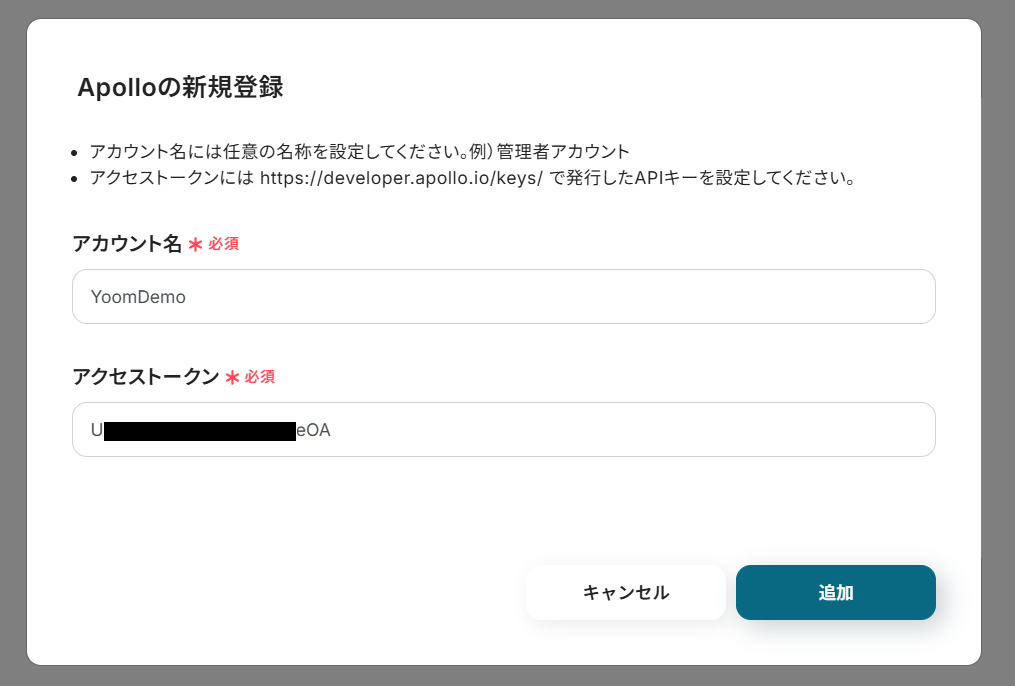
マイアプリ画面にApolloも追加されていれば、このフローで使用するアプリのマイアプリ登録は完了です。
ステップ2:テンプレートのコピー
Yoomのフローボットテンプレートから使用するテンプレートを選び、「このテンプレートを試す」をクリックすると、テンプレートがコピーされます。
ここでは、冒頭でご紹介したテンプレートを使用するため、以下のバナーの「試してみる」をクリックしてください。
BASEで注文が発生したら、Apolloにコンタクトとして登録する
試してみる
■概要
「BASEで注文が発生したら、Apolloにコンタクトとして登録する」業務ワークフローは、EC受注から営業フォローへの情報連携を自動化する仕組みです。
BASEで注文が入るたびに、base apollo連携でApolloへコンタクトを登録。転記ミスや作業遅れを減らします!
■このテンプレートをおすすめする方
・BASE上の受注情報を手動でApolloに移し替えているECサイト運営者の方
・営業チームがApolloでのリード管理に時間を取られ、早期フォローが難しいと感じている方
・base apolloの組み合わせで自動化を試し、業務効率を高めたいIT推進担当の方
■注意事項
・BASE、ApolloのそれぞれとYoomを連携してください。
・トリガーは5分、10分、15分、30分、60分の間隔で起動間隔を選択できます。
・プランによって最短の起動間隔が異なりますので、ご注意ください。
・Apolloに登録する会社名をあらかじめBaseの備考欄などに入れ、アウトプットとしてご利用ください。
そうしますと、Yoomのワークスペースにテンプレートがコピーされ、自動化フローの設定画面(フローボット)が開きます。
「OK」をクリックして、フローの設定に進みましょう。
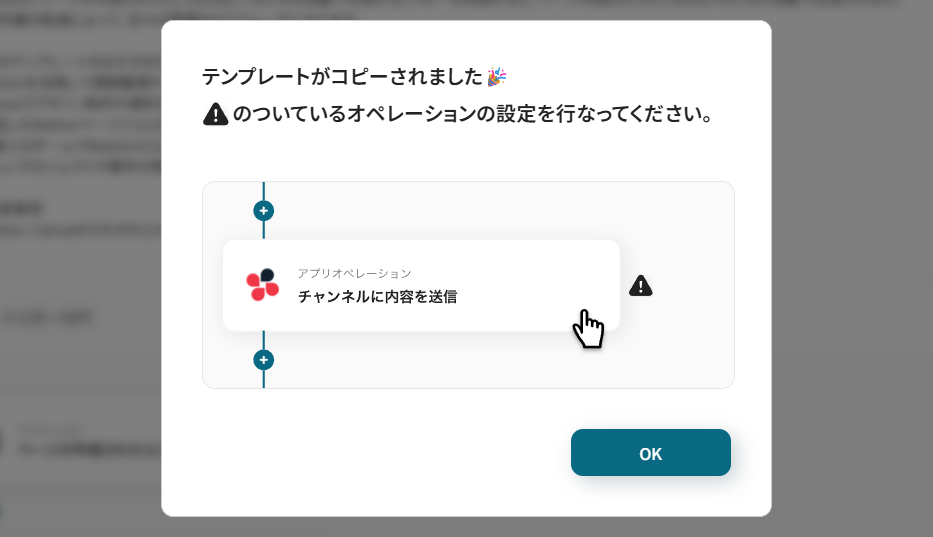
※ 以降、コピーしたフローボットには、プロジェクト一覧の「マイプロジェクト」からアクセスできます。
ステップ3:BASEのトリガー設定
先ずは、フローの起点となるトリガーアクションを設定していきます。
- BASEの「注文が発生したら」をクリック。
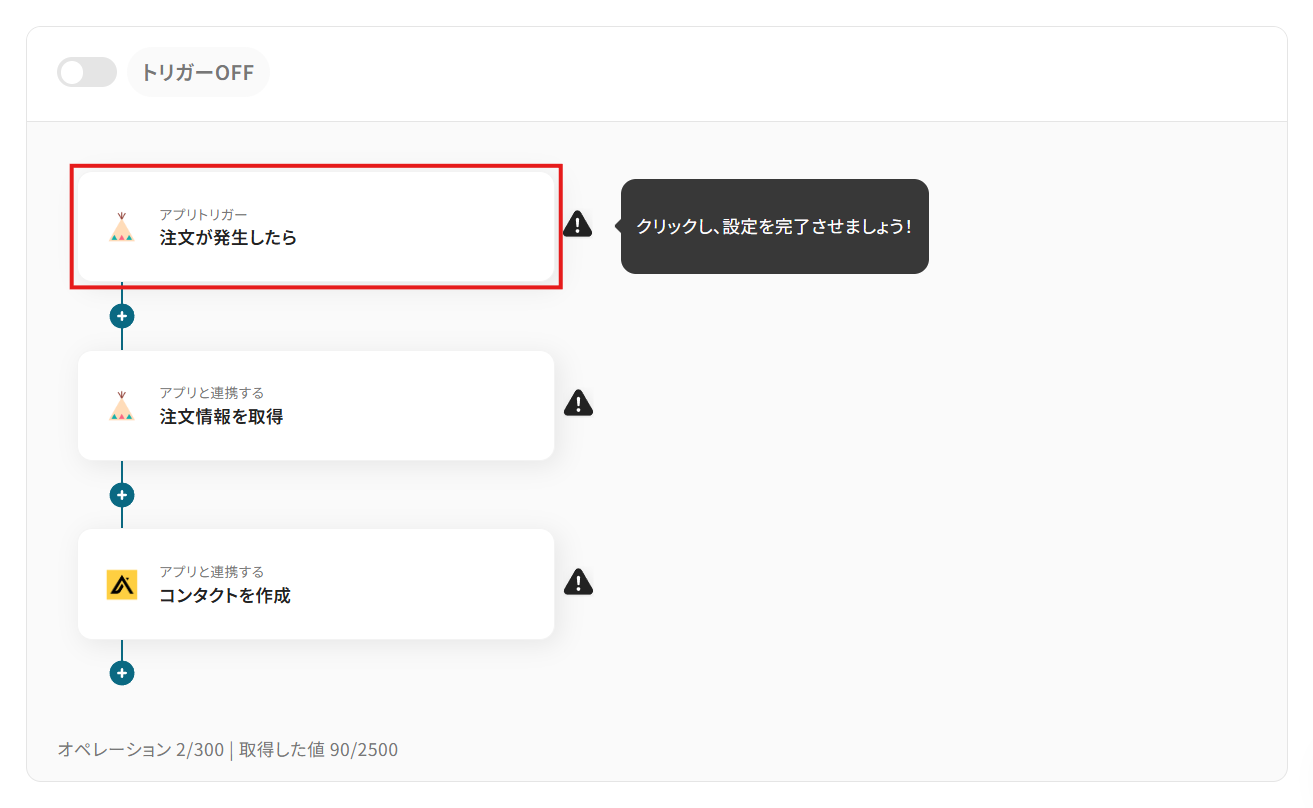
- 「タイトル」は任意の名称に変更可能です。
アクションの内容が分かりやすいタイトルにするとよいでしょう。
- 連携アカウントとアクションの内容を確認し、「次へ」をクリック。
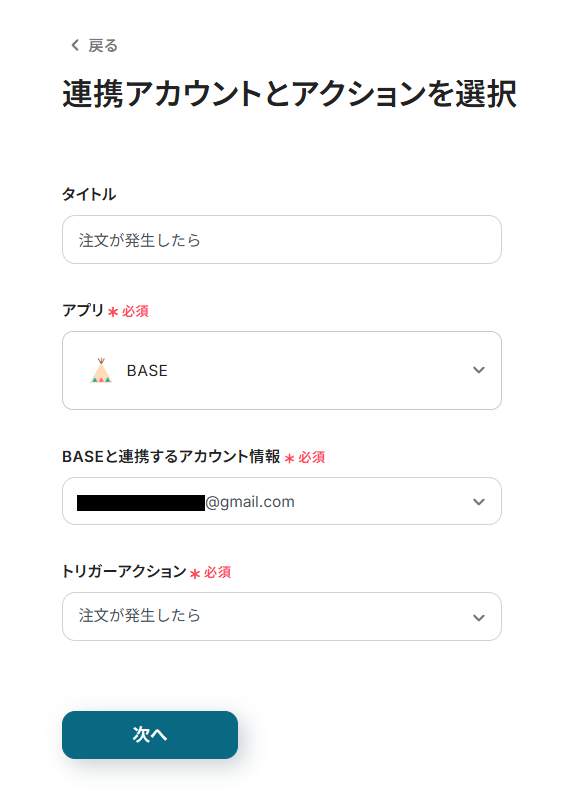
- 「トリガーの起動間隔」のプルダウンから任意の間隔を選択。
トリガーの起動タイミングは「5分・10分・15分・30分・60分」から選択可能です。
そのプランの最短の起動間隔にすることで、注文発生時により早くApolloでのコンタクト作成が行えるようになります。
※ ご利用プランによって、設定できるトリガーの最短間隔が異なります。
起動間隔についての詳しい説明は、こちらのヘルプページをご覧ください。
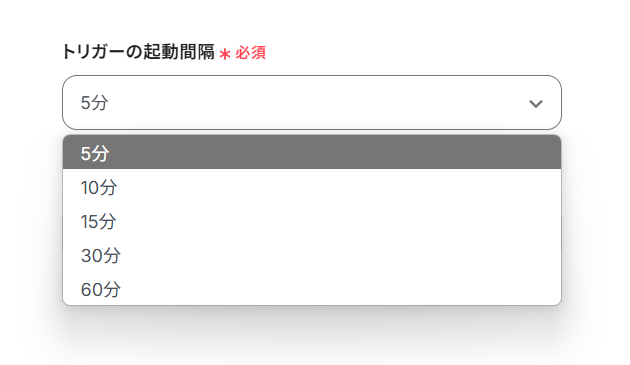
- BASEでテスト用に商品を注文します。
銀行振込などの、即座に支払いを行う必要のない方法を選ぶとよいでしょう。
※ テスト用の注文の例
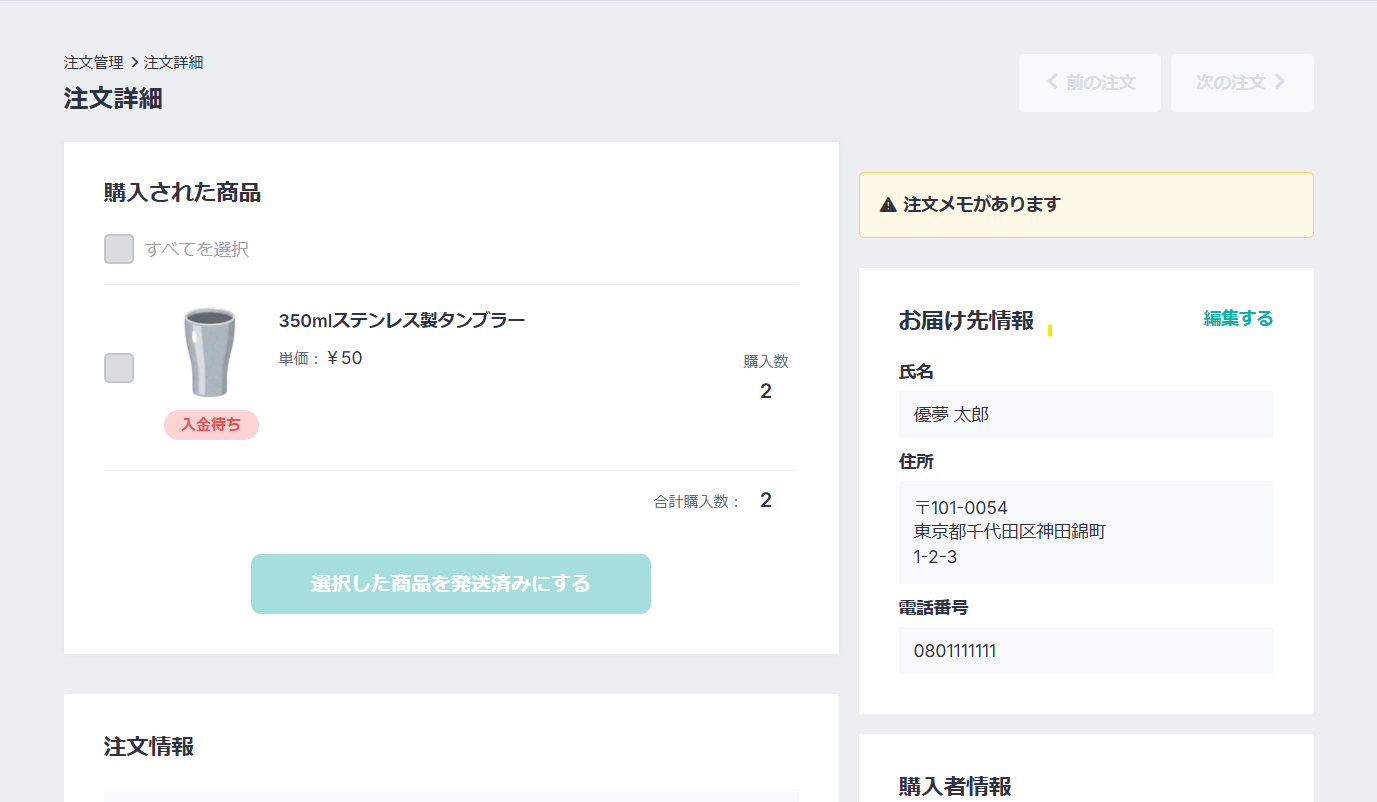
- Yoomに戻り、「テスト」をクリック。
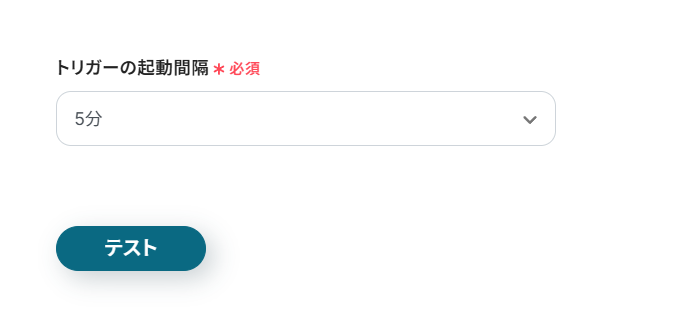
- テストが成功すると、最も新しい注文の情報が「取得した値」に追加されます。
これらの値は、以降のアクションで変数(フローが稼働する度に更新される値)として使用できるようになります。
詳しい説明は、こちらのヘルプページをご覧ください。
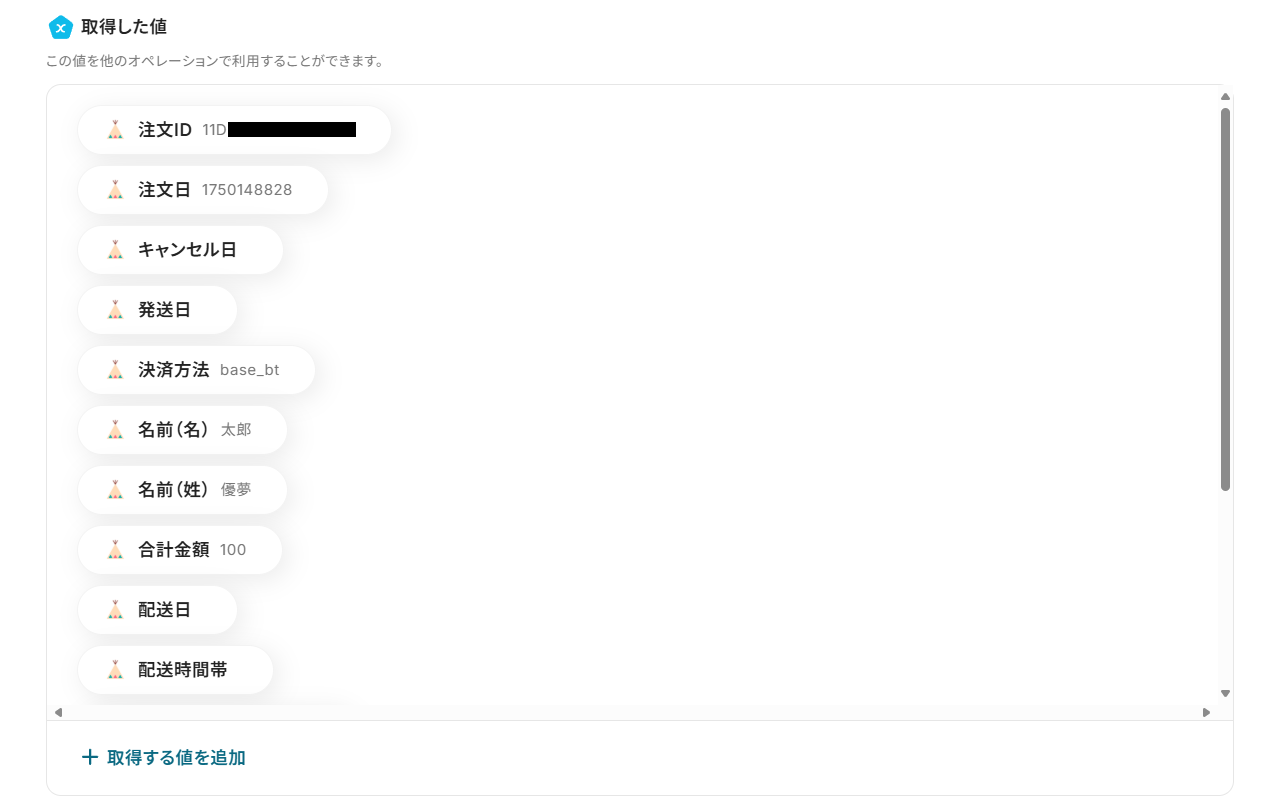
- ページ下部の「保存する」をクリック。
トリガーの設定が完了し、フロー画面に戻ります。
ステップ4:注文情報の取得
次に、ステップ3で取得した注文IDを用いて注文の詳細情報を取得しましょう。
- BASEの「注文情報を取得」をクリック。
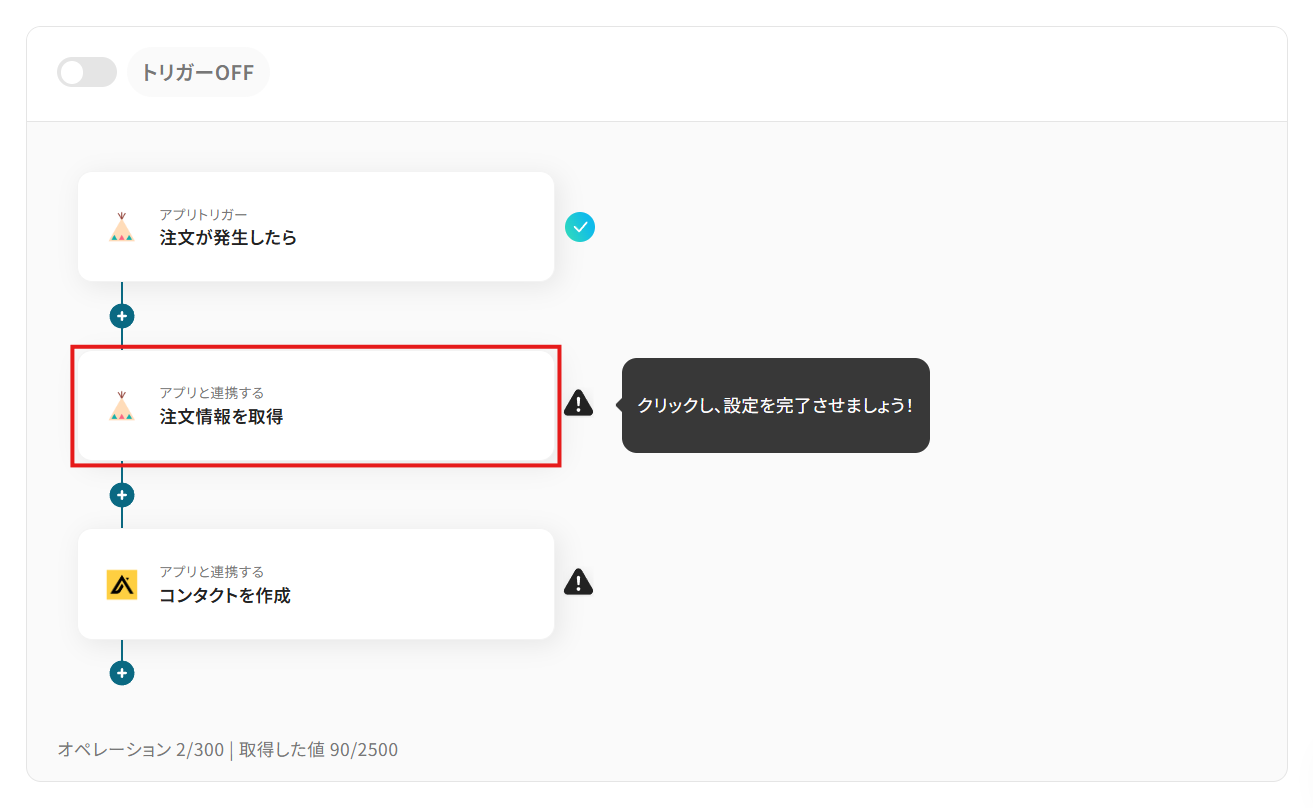
- 適宜「タイトル」を変更。
- 連携アカウントとアクションを確認し、「次へ」をクリック。
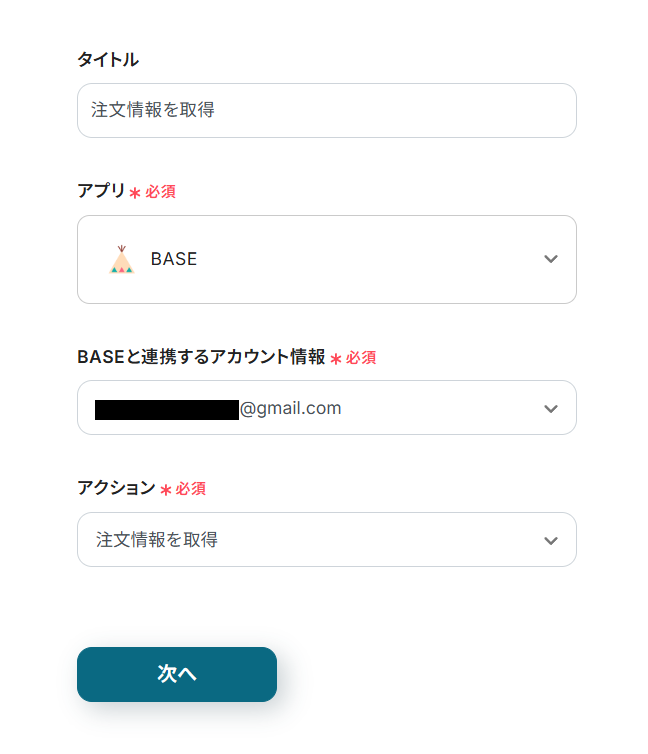
- 「注文ID」にはデフォルトで、ステップ3で取得した注文IDが設定されています。
これにより、最新の注文の詳細情報が取得できるようになっています。
- 「テスト」をクリック。
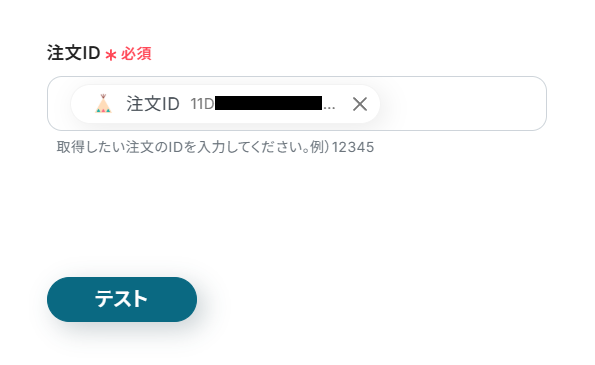
- テストに成功すると、「取得した値」に指定した注文の詳細情報が追加されます。
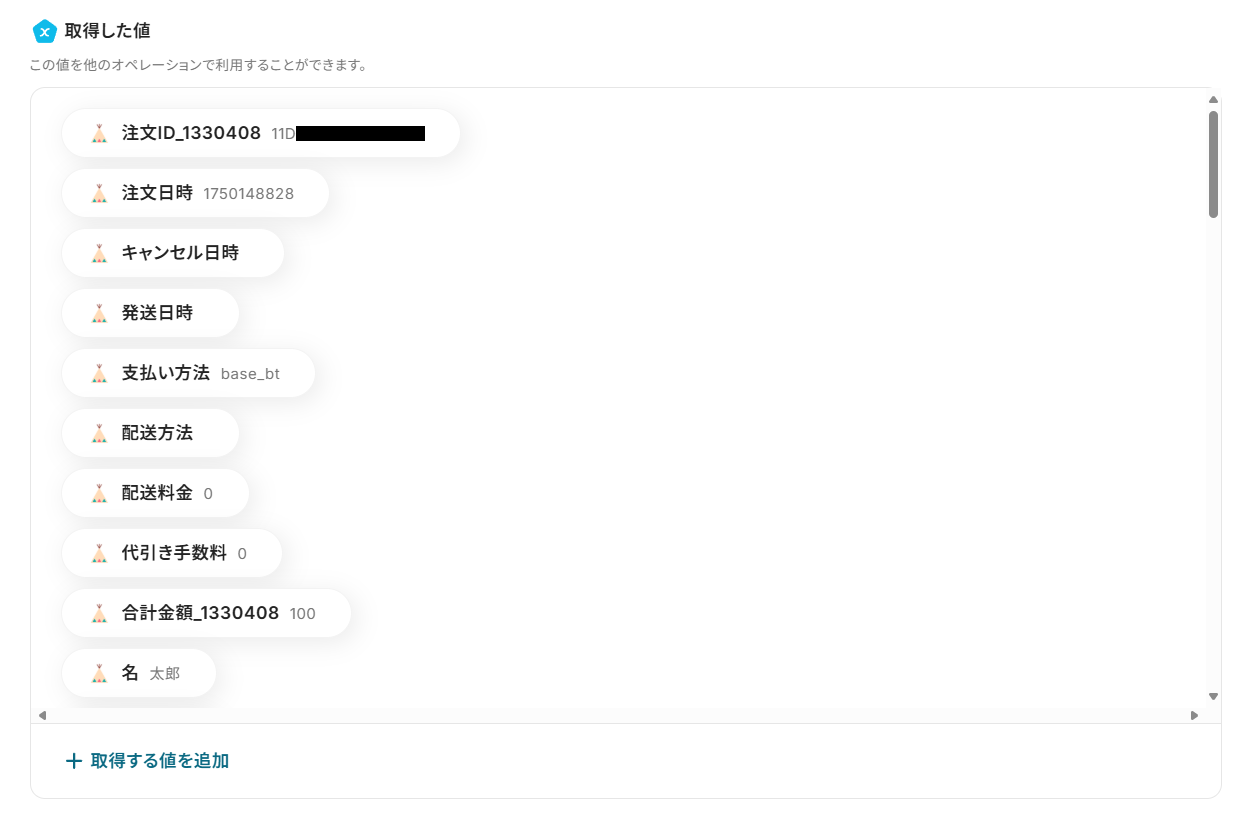
- テスト用に注文した情報が取得できていることを確認し、ページ下部の「保存する」をクリック。
ステップ5:コンタクトの作成
BASEから取得した注文情報を用いて、Apolloのコンタクトを作成しましょう。
- Apolloの「コンタクトを作成」をクリック。
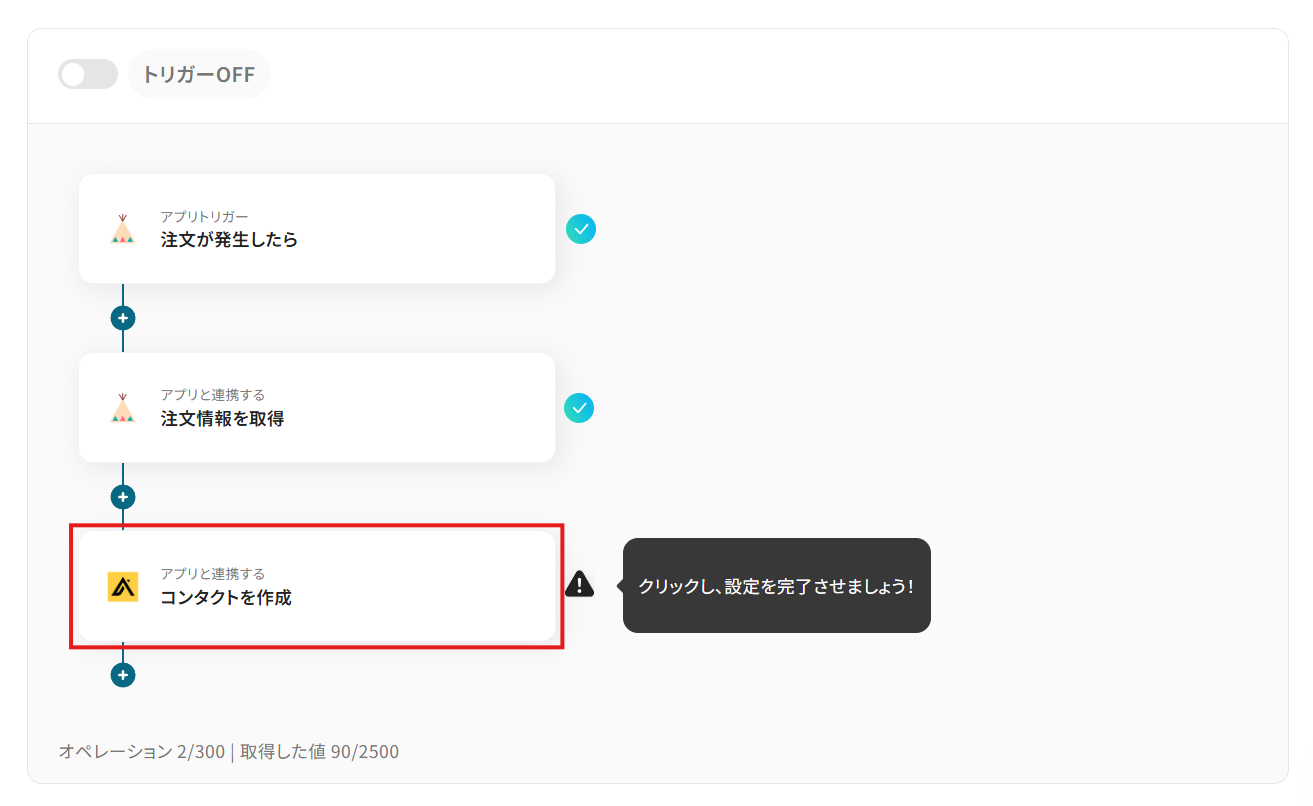
- 適宜「タイトル」を変更。
- 連携アカウントとアクションを確認し、「次へ」をクリック。
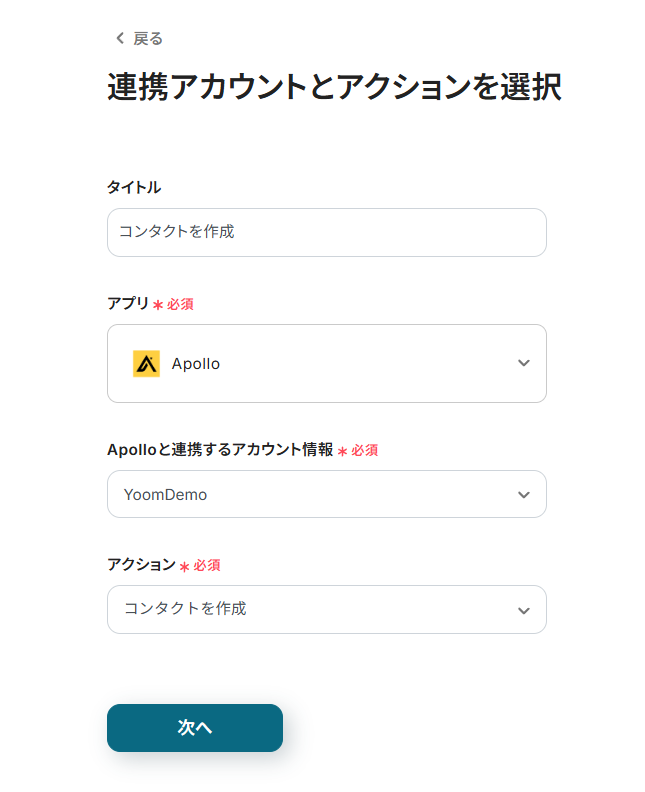
- 各項目に、取得した注文のデータを設定していきます。
入力欄クリック時に表示される注文情報取得アクションのメニューから、対応する項目を選択してください。
項目をクリックすると、入力欄に{{項目名 取得した値}}という形で追加されます。
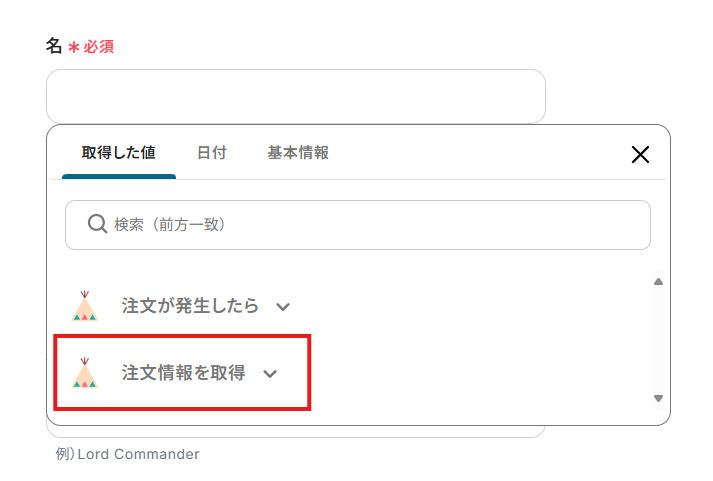
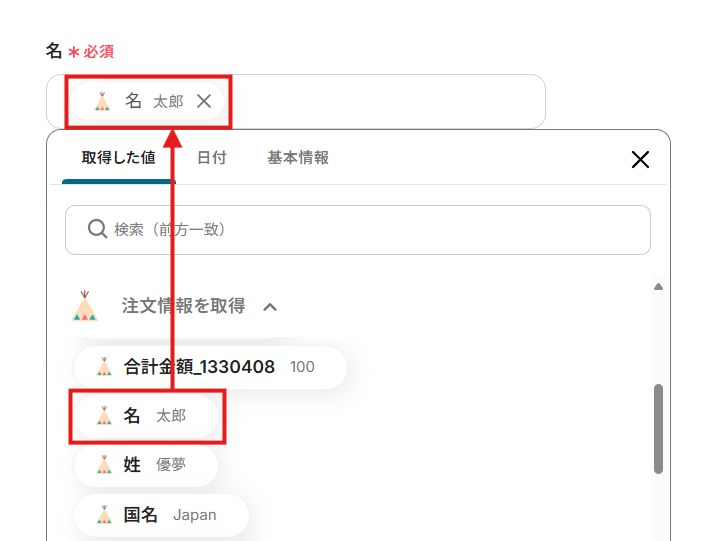
- 必須項目である「会社名」はBASEの注文情報には含まれていないため、運用方法に合わせて固定値を設定してください。
※ ここでは例として「購入者」としています。
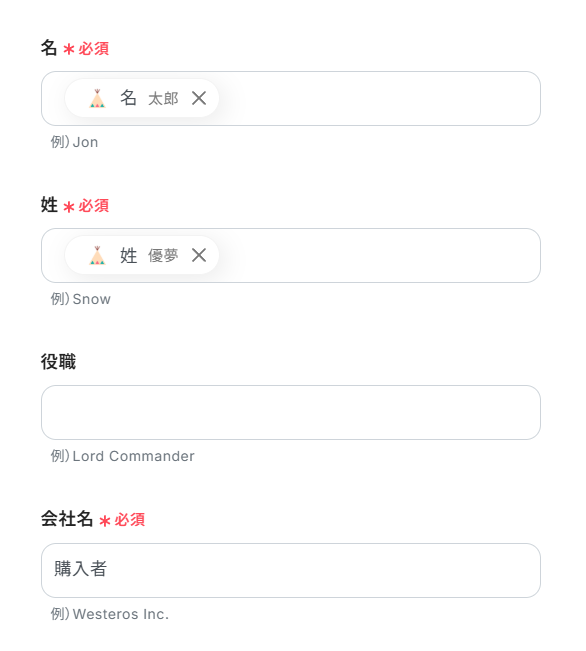
- 設定を終えたら、「テスト」をクリック。
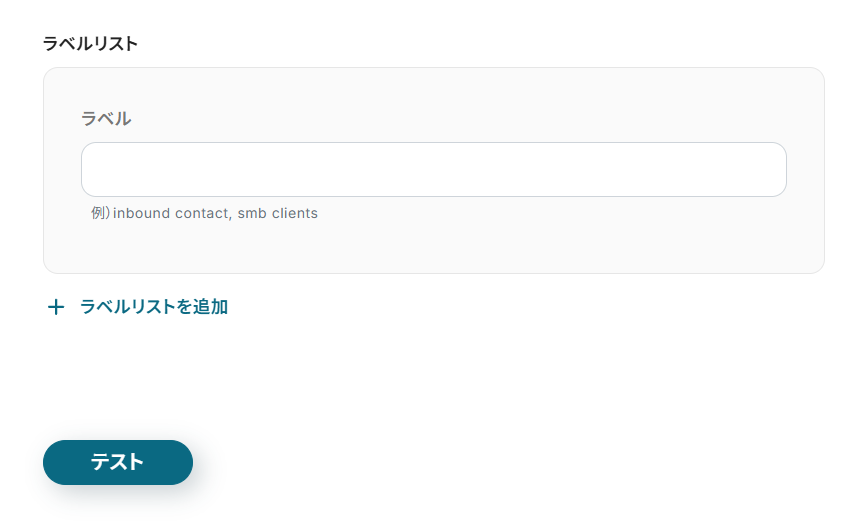
- テストに成功すると、Apolloにコンタクトが作成されます。
※ 作成されるコンタクトの例
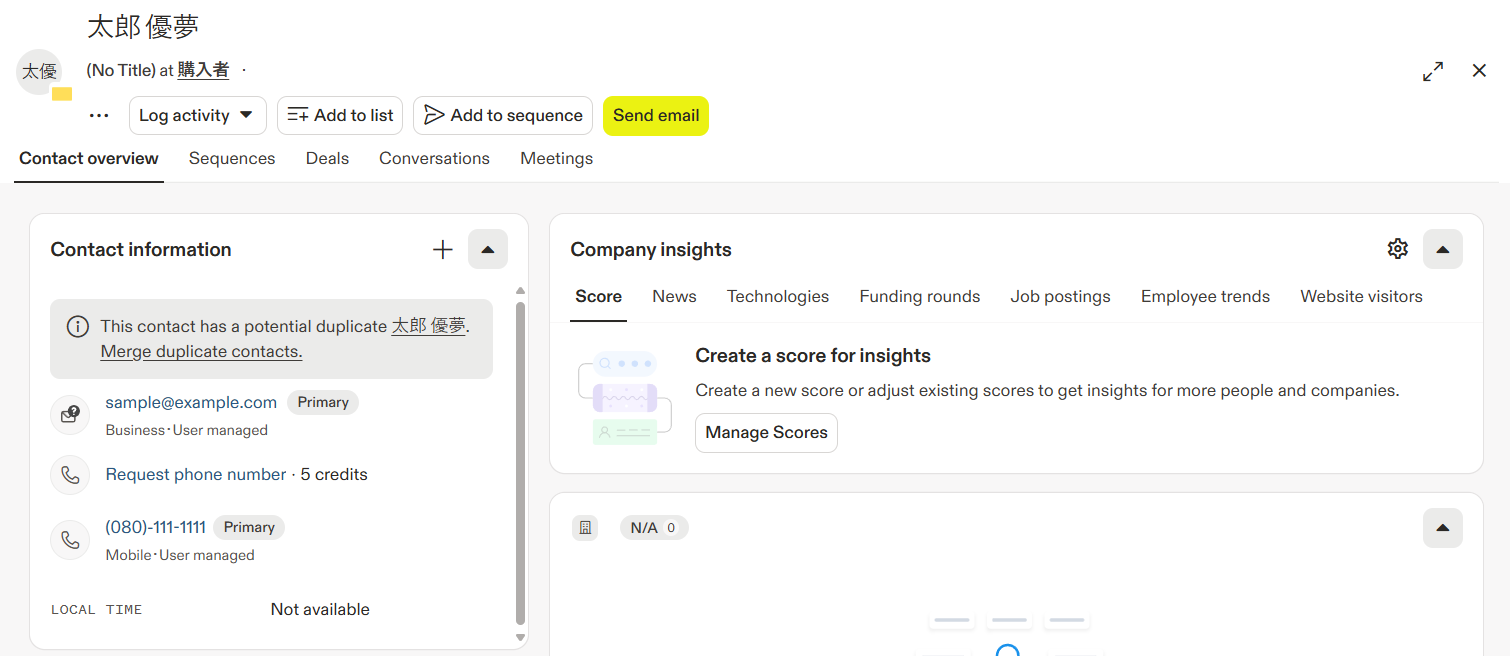
- 期待通りのコンタクトが作成されていることを確認し、ページ下部の「保存する」をクリック。
ステップ6:フロー稼働の準備
フロー画面に戻り、「全ての設定が完了しました!」と表示されていればフローの設定は完了です。
早速フローを稼働させるのであれば、「トリガーをON」をクリックします。
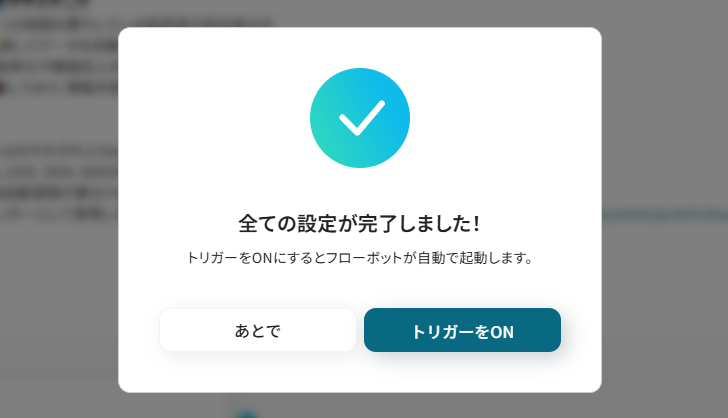
あとで稼働させる場合は、フロー画面のトリガースイッチをクリックすることで、トリガーをONにできます。
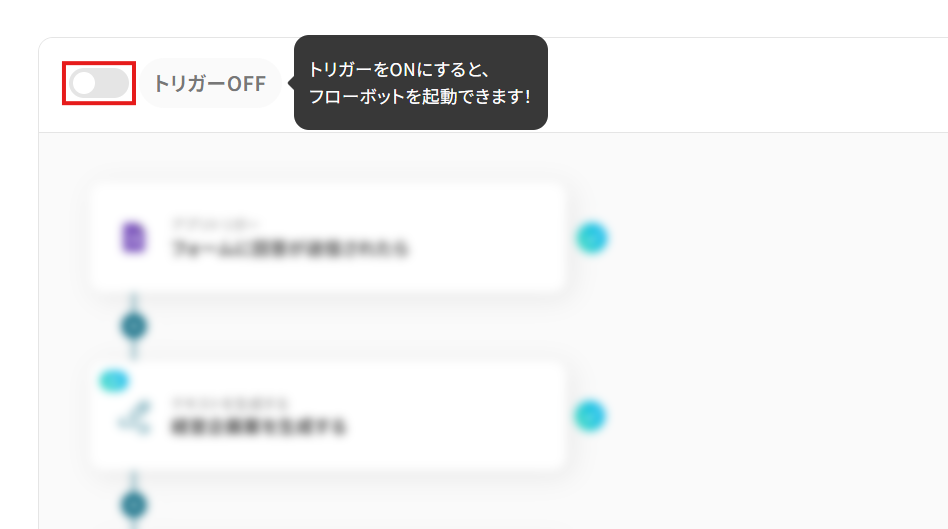
トリガーをONにしたら、実際に動作することを確認しましょう。
BASEでの注文に対し、その注文情報を元にApolloでコンタクトが作成されていれば成功です。
今回のフローボットをベースに、他にも様々な作業の自動化が実現できます!
是非、Yoomの便利な機能をお試しください。
BASEやApolloのAPIを使ったその他の自動化例
EC運営や営業活動においても、BASEやApolloのAPIを活用することで日々の登録・更新作業を自動化できます。気になるフローがあれば、ぜひ試してみてください!
BASEを使った便利な自動化例
フォームやOutlook、Microsoft Teams、Notionの情報をもとに、BASEの商品情報を自動で登録できます。これにより、複数のチャネルからの情報をスムーズに取り込み、商品登録の手間を大幅に削減。Notionとの併用により、商品ページの下書きやテンプレート管理も効率化できます。
Microsoft Teamsの投稿内容をもとに、BASEに商品を作成する
試してみる
■概要
「Microsoft Teamsの投稿内容をもとに、BASEに商品を作成する」ワークフローは、チーム内のコミュニケーションから直接オンラインストアの商品登録を自動化します。これにより、手動での入力作業を削減し、迅速かつ正確な商品管理が可能になります。Microsoft Teamsでのアイデア共有がそのままBASEの商品化につながるため、業務効率が向上します。
■このテンプレートをおすすめする方
・Microsoft Teamsを日常的に使用し、アイデアや情報をBASEで商品化したい方
・手動でのデータ入力に時間を取られているEC運営担当者
・チーム内のコミュニケーションを活用して商品開発を効率化したいビジネスリーダー
■注意事項
・Microsoft Teams、BASEのそれぞれとYoomを連携してください。
・トリガーは5分、10分、15分、30分、60分の間隔で起動間隔を選択できます。
・プランによって最短の起動間隔が異なりますので、ご注意ください。
・Microsoft365(旧Office365)には、家庭向けプランと一般法人向けプラン(Microsoft365 Business)があり、一般法人向けプランに加入していない場合には認証に失敗する可能性があります。
Notionでページが作成されたら、BASEに商品情報を登録する
試してみる
■概要
「Notionでページが作成されたら、BASEに商品情報を登録する」ワークフローは、入力内容の反映作業の手間を省きます。
Notionで管理したデータを、自動でBASEの商品登録へ連携できます。
■このテンプレートをおすすめする方
・Notionで商品情報やページをまとめて管理している方
・BASEでネットショップ運営をしていて、商品登録作業の効率化を図りたい方
・商品情報を複数の担当者で協力しながら整理・更新している方
・商品の登録作業や情報反映を、スピーディに進めたいと考えている方
・業務の重複や手動入力のミスを減らし、ショップ運営をよりスムーズにしたい方
■注意事項
・Notion、BASEのそれぞれとYoomを連携してください。
Outlookの投稿内容をもとに、BASEに商品を作成する
試してみる
■概要
「Outlookの投稿内容をもとに、BASEに商品を作成する」業務ワークフローは、Outlookに届いた案内メールから商品名や価格などを自動で抽出し、BASEのAPIとつないで商品登録までを一気に行います。BaseとOutlookの連携で入力ミスや手間を減らし、メール配信後のEC化をスムーズにサポートします。
■このテンプレートをおすすめする方
・Outlookで新商品情報を社内・顧客向けに配信し、そのたびにBASEへ手作業で登録しているショップ運営者
・BaseとOutlookの流れを確立して、メール配信とECサイト運営をより効率化したい方
・小規模で開発リソースを確保できず、業務ワークフロー自動化で作業負荷を減らしたい方
■注意事項
・BASE、OutlookのそれぞれとYoomを連携してください。
・トリガーは5分、10分、15分、30分、60分の間隔で起動間隔を選択できます。
・プランによって最短の起動間隔が異なりますので、ご注意ください。
・Microsoft365(旧Office365)には、家庭向けプランと一般法人向けプラン(Microsoft365 Business)があり、一般法人向けプランに加入していない場合には認証に失敗する可能性があります。
■概要
「フォームの内容でBASEに商品情報を登録する」ワークフローは、商品登録の手間を大幅に軽減し、効率的な運用を実現する業務ワークフローです。
Yoomを活用してフォームに入力された商品情報をBASEに自動的に登録することで、スムーズな商品管理が可能となり、ショップ運営がより効率的になります。
■このテンプレートをおすすめする方
・BASEを利用してオンラインショップを運営しているが、商品登録作業に時間がかかっている方
・手動での商品情報入力によるミスを減らしたいと考えているチームリーダーや担当者の方
・Yoomを活用して業務を自動化し、効率化を図りたい経営者の方
・フォームを通じて簡単に商品情報を収集し、自動でBASEに反映させたい方
・複数のSaaSアプリを連携させて一元管理したいと考えている方
■注意事項
・BASEとYoomを連携してください。
フォームの情報をもとに、Notionでテンプレートページを作成する
試してみる
■概要
フォームの情報をもとにNotionでテンプレートページを自動作成するワークフローは、データの整理や共有を効率化します。
フォームからの入力データを使ってNotion内に統一されたテンプレートページを生成することで、手動でのデータ入力やページ作成の手間が省け、情報管理がスムーズに行えます。
業務ワークフローの自動化を通じて、チームの生産性向上をサポートします。
■このテンプレートをおすすめする方
・Notionを活用して情報管理を行っているが、手動でのページ作成に時間がかかっている方
・Webフォームのデータを効率的にNotionに取り込みたい方
・業務プロセスの自動化を進め、生産性を向上させたいチームリーダーや管理者
・データの一元管理を目指し、複数のツール間の連携を強化したい経営者
・情報の整理整頓を行い、チーム内での共有を円滑にしたいプロジェクトマネージャー
■注意事項
・NotionとYoomを連携してください。
Apolloを使った便利な自動化例
TypeformやGoogleフォーム、Zoho Formsなどの入力内容をもとに、Apolloでコンタクトを自動作成。さらに、Apolloで新規アカウントが作成されたタイミングでMicrosoft Excelに自動追加することも可能です。リード管理や営業活動の初期ステップを自動化し、より戦略的なアプローチが実現できます。
Apolloでアカウントが作成されたらMicrosoft Excelに追加する
試してみる
■概要
「Apolloでアカウントが作成されたらMicrosoft Excelに追加する」フローは、アカウント管理の効率化を実現する業務ワークフローです。
新しいアカウントがApolloに登録されるたびに、自動的にMicrosoft Excelに書き込まれるため、手動でのデータ入力作業が不要になります。
これにより、データの一貫性が保たれ、管理業務の負担が軽減されます。
■このテンプレートをおすすめする方
・Apolloを利用してアカウント管理を行っており、データの手動入力に時間を取られている方
・Microsoft Excelを用いてアカウント情報を一元管理したいビジネス担当者
・データ入力時のヒューマンエラーを減らし、正確な情報管理を目指している企業のIT担当者
■注意事項
・Apollo、Microsoft ExcelのそれぞれとYoomを連携してください。
・Microsoft365(旧Office365)には、家庭向けプランと一般法人向けプラン(Microsoft365 Business)があり、一般法人向けプランに加入していない場合には認証に失敗する可能性があります。
・トリガーは5分、10分、15分、30分、60分の間隔で起動間隔を選択できます。
・プランによって最短の起動間隔が異なりますので、ご注意ください。
・Microsoft Excelのデータベースを操作するオペレーションの設定に関しては、下記をご参照ください。
https://intercom.help/yoom/ja/articles/9003081
Googleフォームの回答をもとに、Apolloでコンタクトを作成する
試してみる
■概要
「Googleフォームの回答をもとに、Apolloでコンタクトを作成する」フローは、Googleフォームで収集したデータを利用して、Apolloに自動的にコンタクトを追加する業務ワークフローです。
これにより、手動でのデータ入力を省略し、営業活動の効率を高めることができます。YoomのAPI連携機能を活用することで、スムーズなデータ移行が実現します。
■このテンプレートをおすすめする方
・Googleフォームを使って顧客情報を集めている営業担当者の方
・Apolloでコンタクト管理を行い、営業効率を上げたい方
・データ入力の手間を減らし、業務を自動化したいチームリーダーの方
・業務ワークフローの改善を検討している経営者の方
■注意事項
・Googleフォーム、ApolloのそれぞれとYoomを連携してください。
・トリガーは5分、10分、15分、30分、60分の間隔で起動間隔を選択できます。
・プランによって最短の起動間隔が異なりますので、ご注意ください。
・Googleフォームをトリガーとして使用した際の回答内容を取得する方法は下記をご参照ください。
https://intercom.help/yoom/ja/articles/6807133
Zoho Formsの回答をもとに、Apolloでコンタクトを作成する
試してみる
■概要
「Zoho Formsの回答をもとに、Apolloでコンタクトを作成する」ワークフローは、フォームで収集したデータを効率的に営業活動に活用するための業務ワークフローです。
手動でのデータ入力作業を削減し、迅速かつ正確にコンタクト情報を管理できます。
営業チームはより効果的に顧客対応に集中できる環境が整います。
■このテンプレートをおすすめする方
・Zoho Formsを活用して顧客情報を収集しているマーケティング担当者の方
・Apolloを使用して営業活動を行っており、コンタクト管理を効率化したい営業チームのリーダー
・手動でのデータ転送に時間を費やしている営業担当者
・業務ワークフローを自動化して、業務効率を向上させたい企業のIT担当者
・データの正確性を維持しつつ、営業プロセスをスムーズに進めたいビジネスオーナー
■注意事項
・Zoho Forms、ApolloのそれぞれとYoomを連携してください。
・Zoho FormsのWebhook設定方法は下記をご参照ください。
https://intercom.help/yoom/ja/articles/9924708
Typeformの回答をもとに、Apolloでコンタクトを作成する
試してみる
■概要
「Typeformの回答をもとに、Apolloでコンタクトを作成する」フローは、収集した顧客データを効率的に管理し、営業活動を強化する業務ワークフローです。
Typeformで得られた回答を自動的にApolloに取り込み、手動でのデータ入力を省くことで、時間と労力を削減します。
これにより、マーケティングから営業へのスムーズなデータ連携が実現し、ビジネスプロセス全体の効率化が図れます。
■このテンプレートをおすすめする方
・Typeformを使用して顧客のフィードバックやデータを収集しているマーケティング担当者の方
・Apolloを活用して営業プロセスを効率化したい営業チームのリーダーの方
・フォームからの情報を自動的にCRMに反映させたいビジネスオーナーの方
・手作業によるデータ入力に時間を取られ、業務の自動化を検討している企業の方
■注意事項
・Typeform、ApolloのそれぞれとYoomを連携してください。
・Typeformの回答内容を取得する方法は下記をご参照ください。
https://intercom.help/yoom/ja/articles/9103858
フォームの回答をもとに、Apolloでコンタクトを作成する
試してみる
■概要
「フォームの回答をもとに、Apolloでコンタクトを作成する」ワークフローは、フォームで収集した情報を自動的にApolloに登録する業務ワークフローです。
例えば、問い合わせフォームに入力された顧客情報をもとに、Apollo上で新しいコンタクトを自動的に作成します。
この自動化により、迅速かつ正確なデータ管理が可能となり、営業チームの効率向上に寄与します。
■このテンプレートをおすすめする方
・Apolloを活用して顧客管理を行っており、フォームからの情報収集を効率化したい営業チームのメンバー
・リードジェネレーションのプロセスを自動化し、迅速にApolloにコンタクトを登録したいマーケティング担当者
・顧客からの問い合わせ情報を正確にApolloに反映させ、対応業務をスムーズに進めたいカスタマーサポート担当者
・業務の自動化を推進し、リソースを有効活用してビジネスの成長を目指す中小企業の経営者
・複数のSaaSアプリを連携させたワークフローの構築に興味があり、Yoomを活用して業務効率化を図りたい方IT担当者
■注意事項
・ApolloとYoomを連携してください。
まとめ
この記事では、BASEとApolloを連携し、日々の業務を自動化する方法についてご紹介しました。
BASEで発生した注文情報を自動でApolloに登録する仕組みを導入することで、これまで手作業で行っていたデータ転記作業の手間を削減し、ヒューマンエラーを根本から防ぐことができます。
顧客情報がスムーズに営業リストに反映されるため、担当者は迅速なフォローアップが可能になり、販売機会の損失を防ぐとともに、本来注力すべきコア業務に集中できる環境を整えられるでしょう。
今回ご紹介したような業務自動化はノーコードツール「Yoom」を活用すれば、プログラミングの知識がない方でも直感的な操作で簡単に業務フローを構築できます。
もし自動化に少しでも興味を持っていただけたなら、こちらから無料登録してYoomによる業務効率化を体験してみてください!